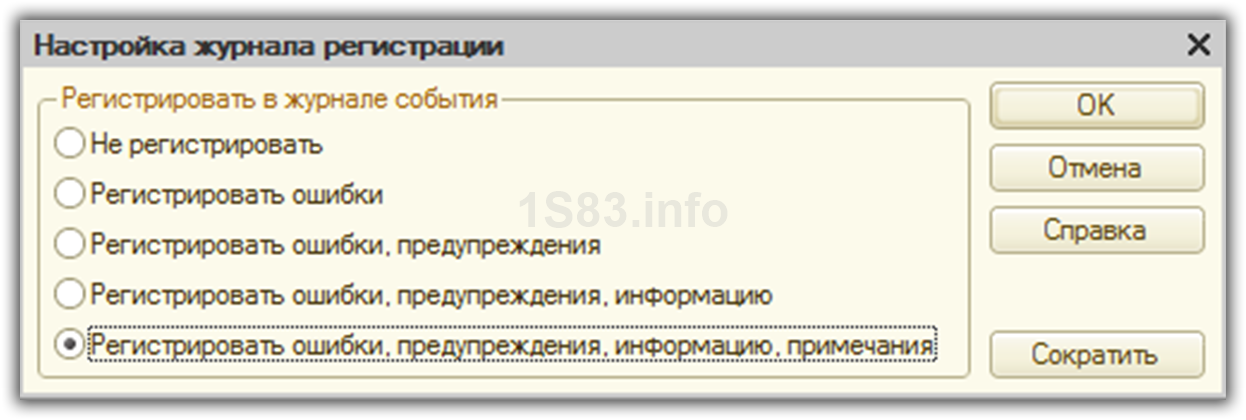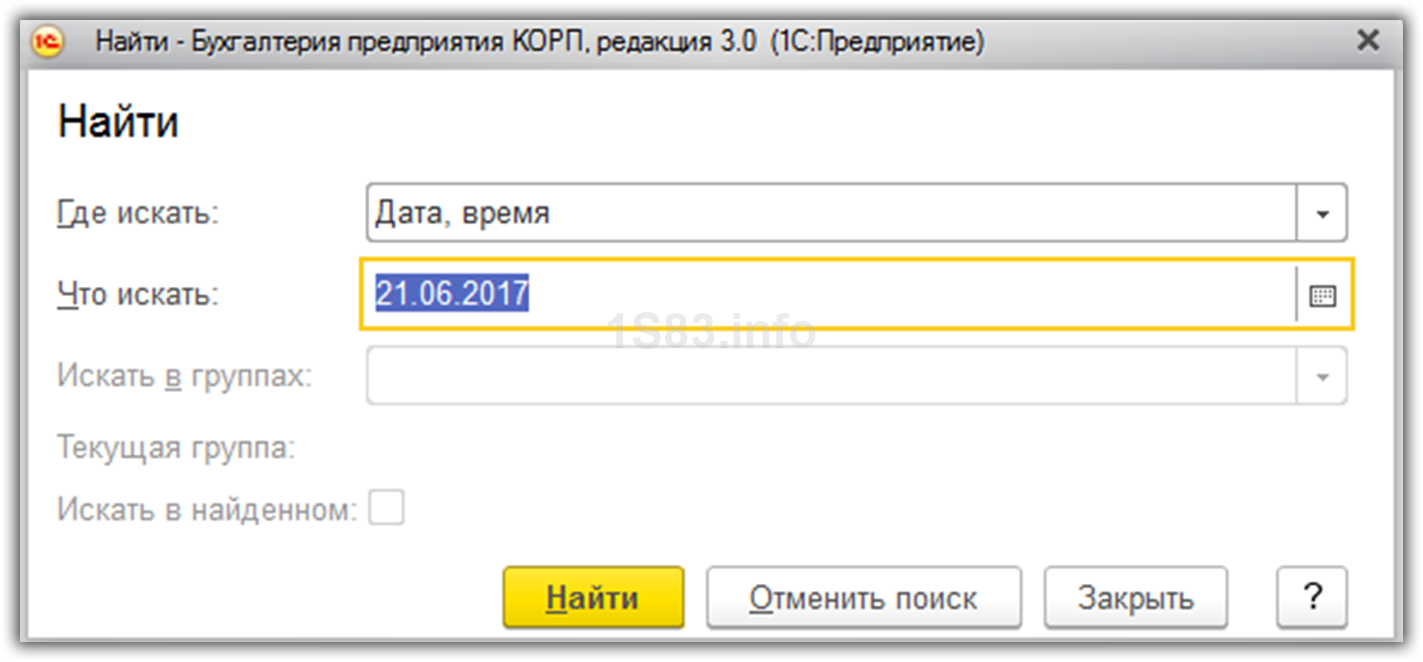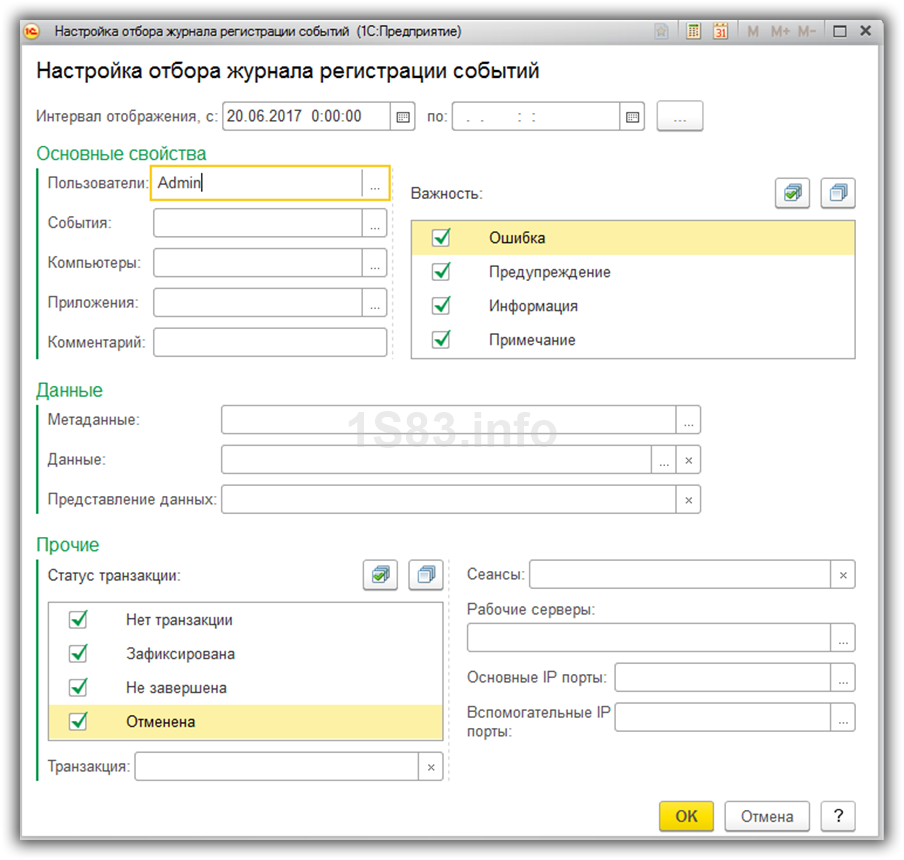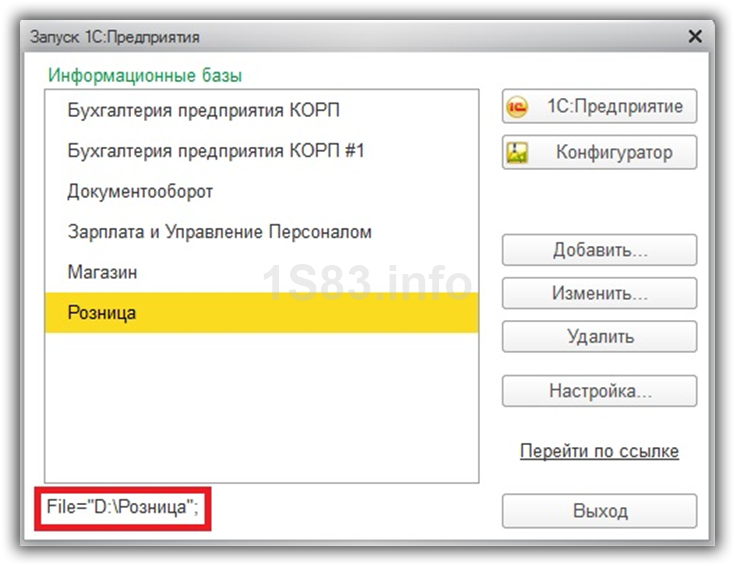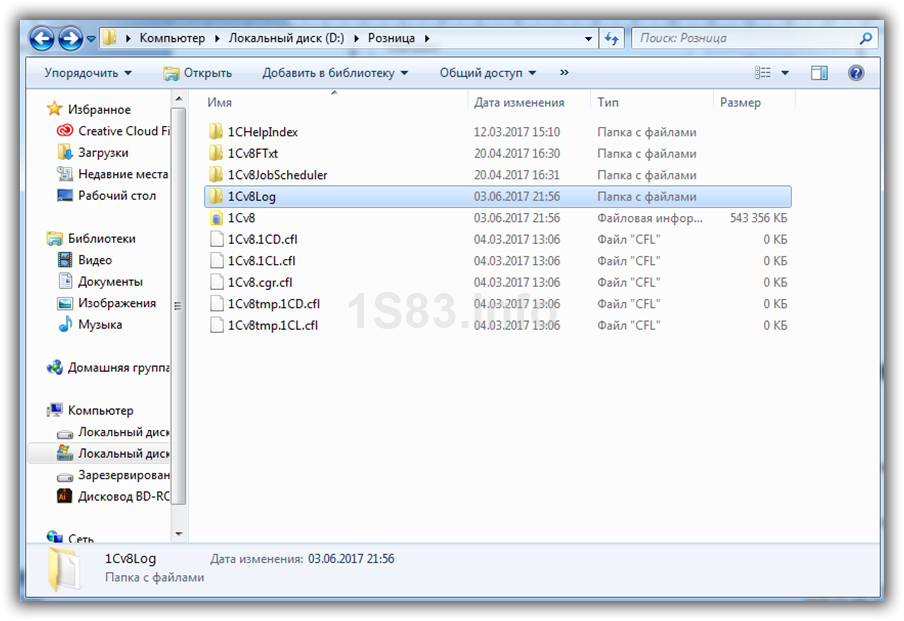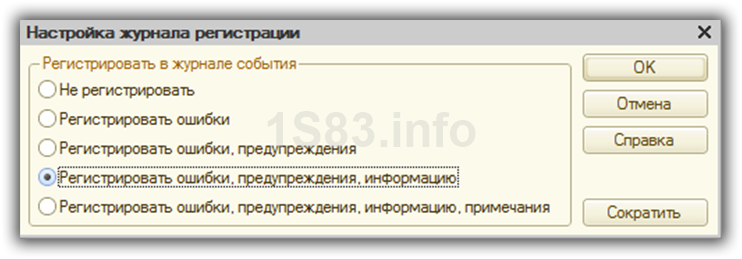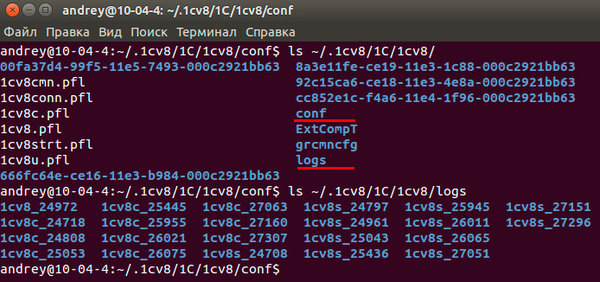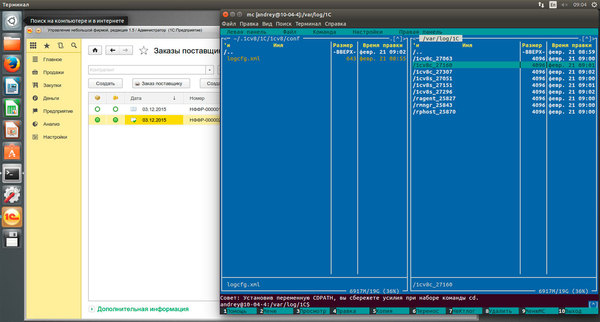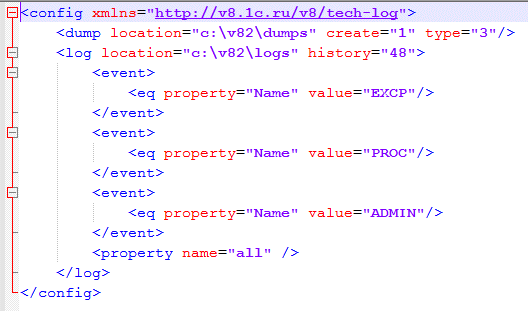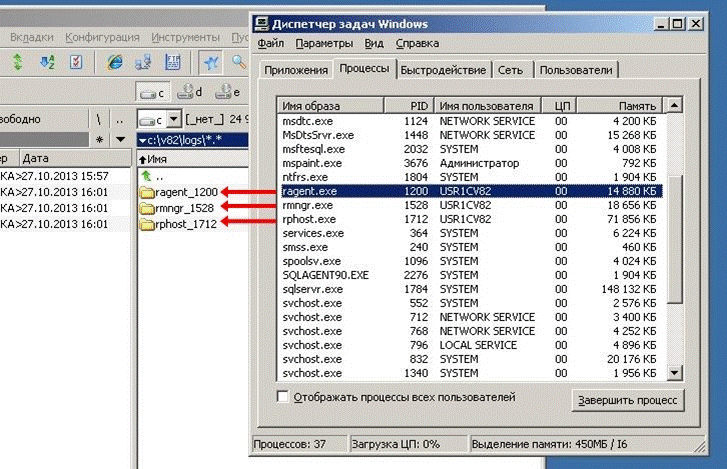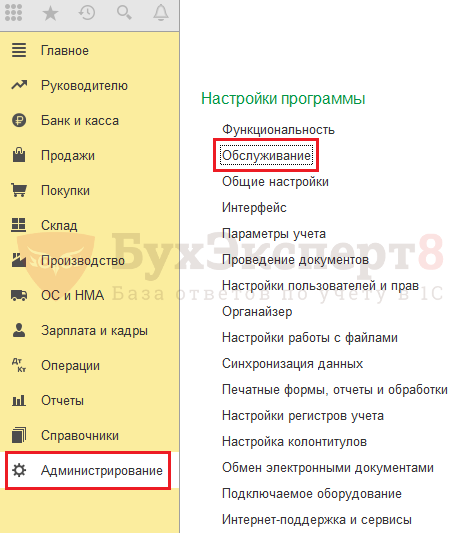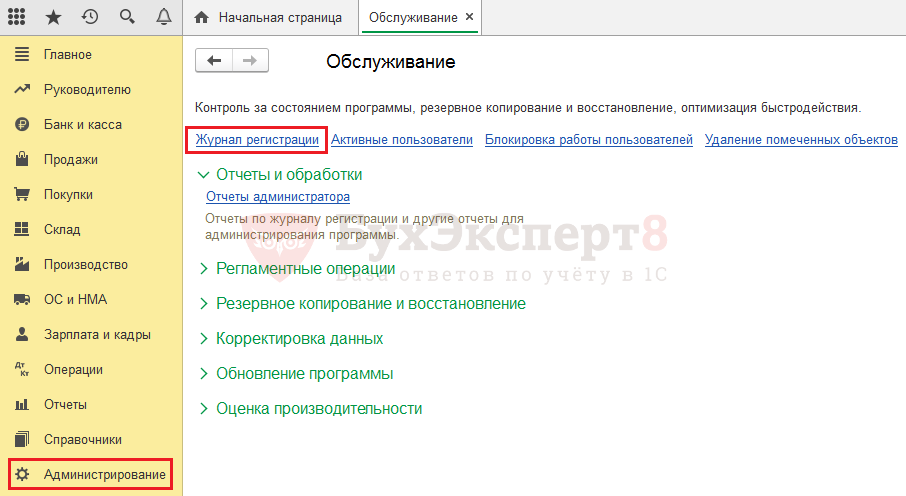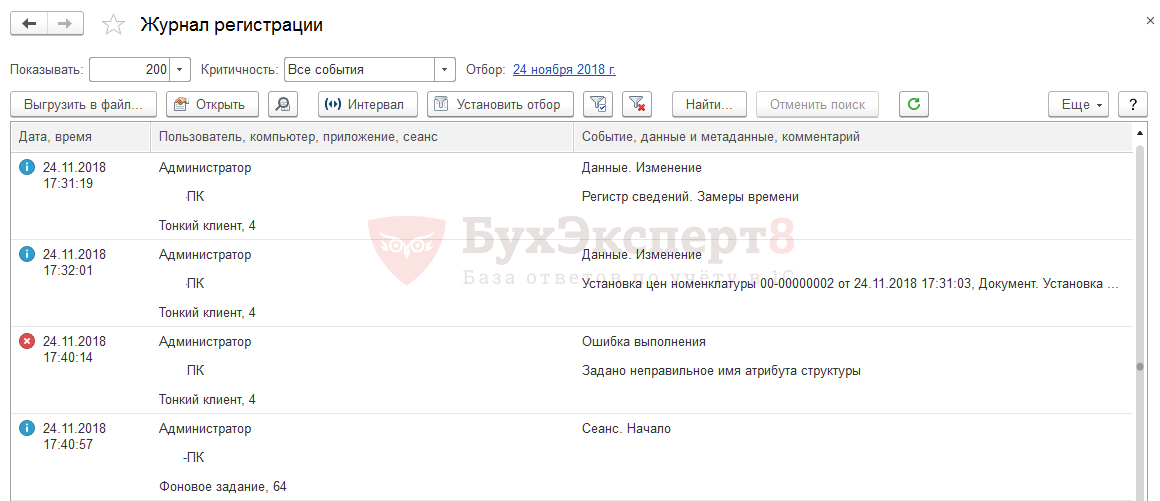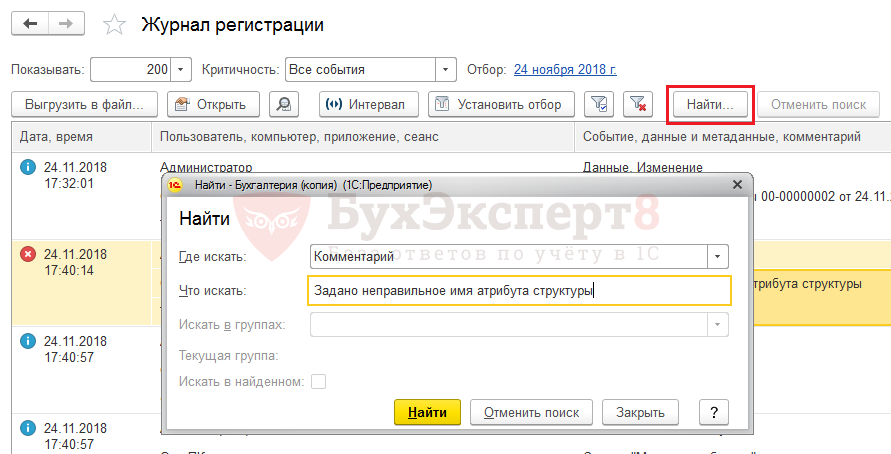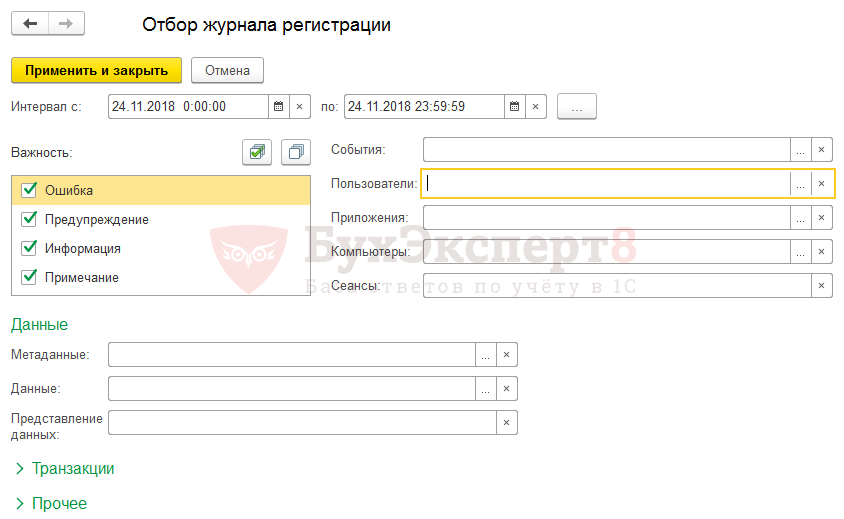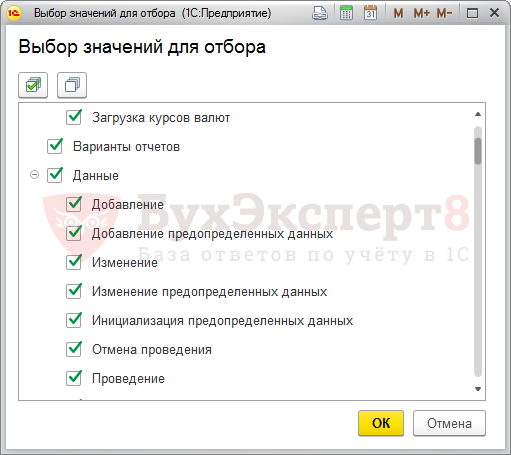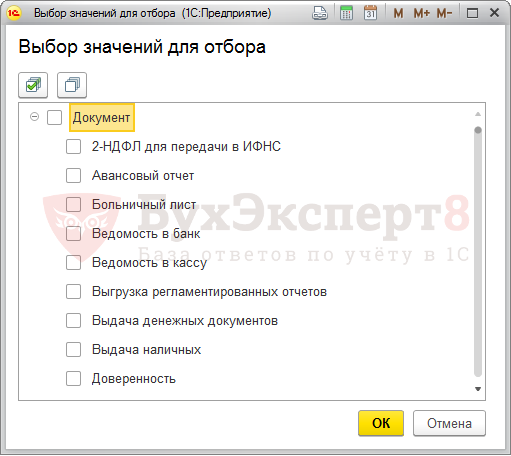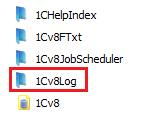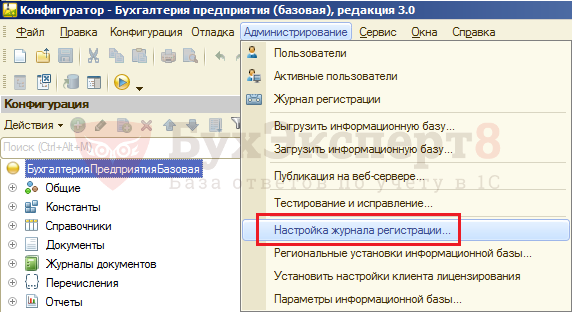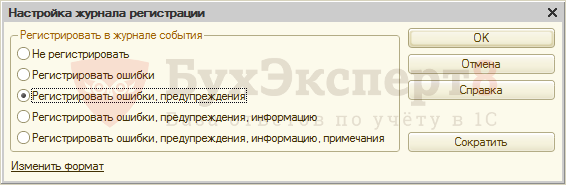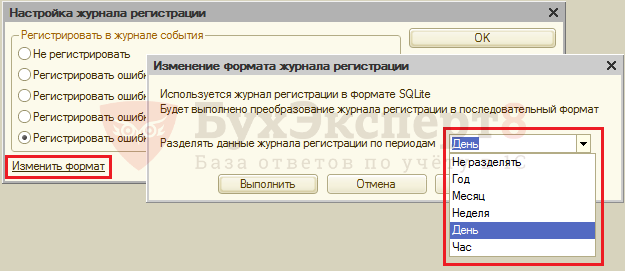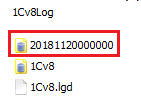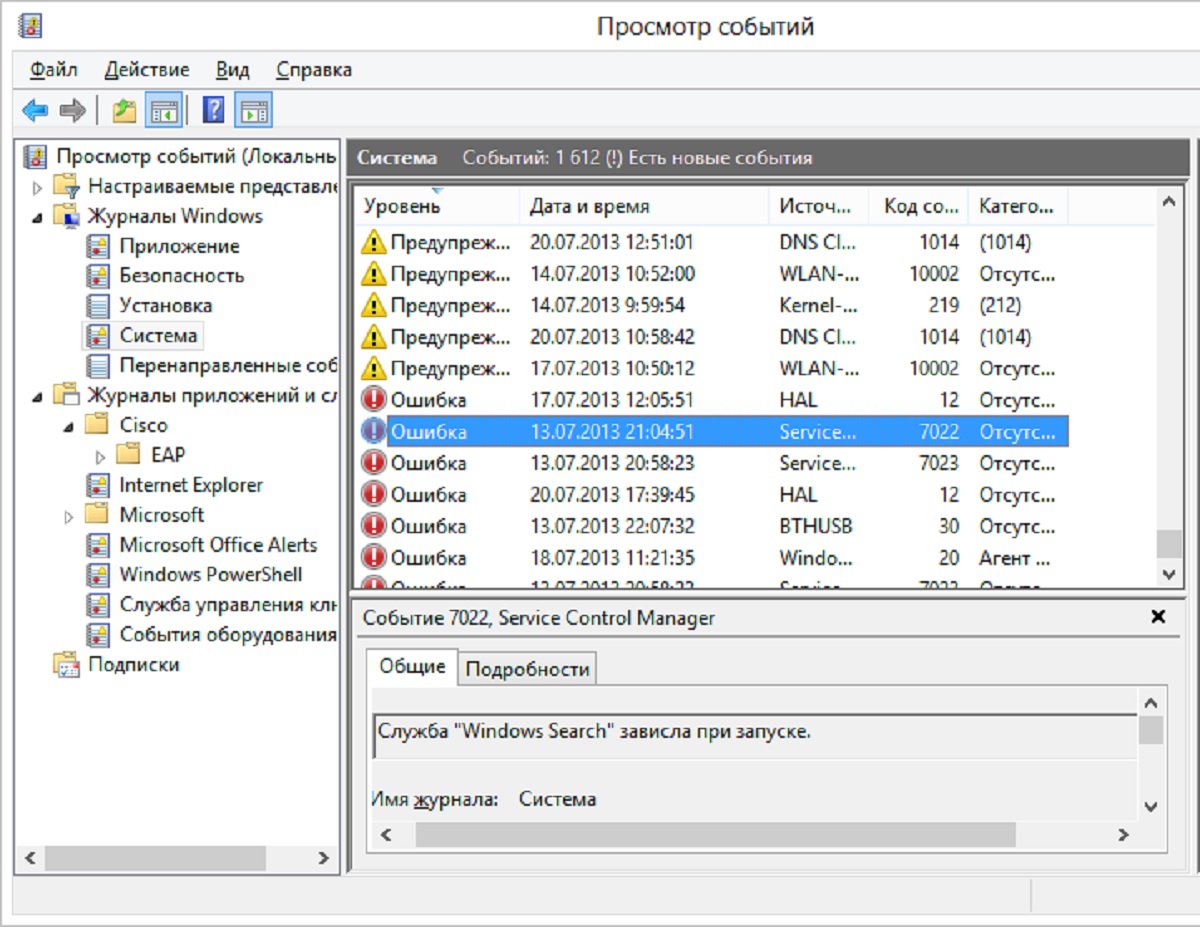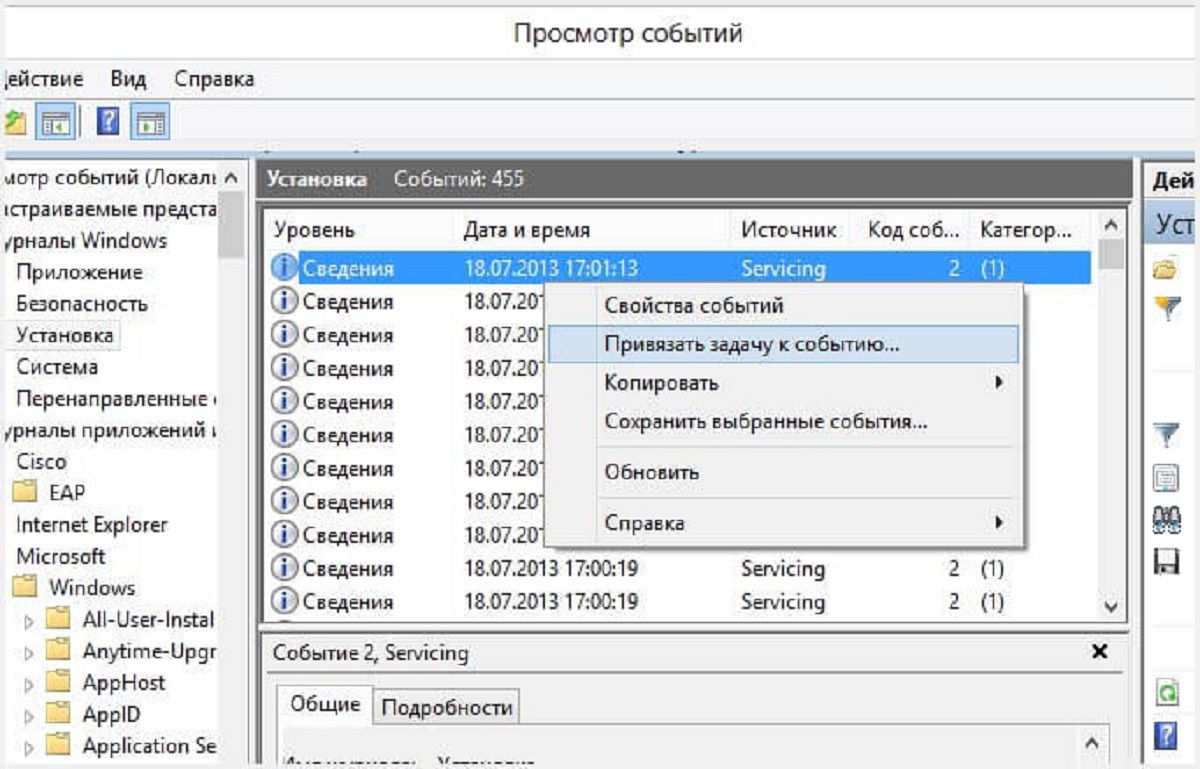Технологический журнал — это средство логирования действий платформы происходящих на самом низком уровне. Данные предоставляемые технологическим журналом позволяют выявить причины «тормозов», зависаний, утечек памяти и «падений» рабочих процессов.
Содержание
- Общая информация
- Включение технологического журнала
- Создание файла настроек
- <dump>
- <log>
- <event>
- <property>
Общая информация
Технологический журнал является основным источником информации для всех инструментов анализа производительности платформы.
Ведение технологического журнала возможно как для сервера, так и для клиентских приложений. Так как клиентские логи и дампы, за редким исключением, не представляют практического интереса, вопрос мы будем рассматривать только со стороны сервера. Тем не менее, все сказанное ниже, будет верно и для клиента.
Технологический журнал может продуцировать два вида информации:
- Логи — файлы с расширением *.log, в которых в текстовом виде храниться информация о произошедших событиях;
- Дампы — файлы с расширением *.mdmp, в которых хранится содержимое оперативной памяти рабочего процесса на момент его «падения». Самостоятельный анализ дампа невозможен, так как исходный код платформы закрыт. Единственный способ проанализировать дамп — отправить его в тех. поддержку или на партнерский форум.
Включение технологического журнала
По умолчанию технический журнал включен и работает, дампы хранятся здесь:
%LOCALAPPDATA%1C1cv8dumps (пример: C:UsersUSR1CV8AppDataLocal1C1cv8dumps)
а логи здесь:
%LOCALAPPDATA%1C1cv8logs (пример: C:UsersUSR1CV8AppDataLocal1C1cv8logs)
USR1CV8 — имя пользователя под которым работает сервер 1С. Логи хранятся 24 часа, при этом делятся на файлы — каждый час новый файл.
Собираемая таким образом информация минимальна — формируются дампы минимального размера при аварийном завершении работы рабочих процессов, а в логи попадают только события SYSTEM с уровнем Error.
В большинстве случаев этой информации недостаточно, следовательно нам необходимо самостоятельно указать какую информацию мы хотим видеть в логах. Для этого необходимо создать файл настроек тех. журнала (об этом ниже) с названием logcfg.xml и разместить его в одной из подходящих директорий.
Выбор директории зависит от задачи: если нужно настроить тех. журнал для всех версий 1С, то файл настроек нужно разместить здесь:
C:Program Files1cv8conf
Если настроить нужно конкретную версию, то здесь (зависит от версии):
C:Program Files1cv88.3.13.1513binconf
Иногда может потребовать включить тех. журнал для конкретного пользователя, из под которого запущен сервер 1С, в этом случае файл настроек следует разместить тут:
C:UsersUSR1CV8AppDataLocal1C1cv8conf
Перезагружать сервер не требуется, настройки считаются и будут применены не более чем через 60 секунд. Выключить тех. журнал еще проще — нужно переместить или переименовать файл настроек.
Создание файла настроек
Теперь перейдем к содержимому файла настроек logcfg.xml.
Вначале приведем пример файла настроек:
|
1 2 3 4 5 6 7 8 9 10 11 12 13 14 15 16 17 18 |
<dump>
Этот элемент отвечает за формирование дампов памяти. Атрибуты:
location — каталог в который будут сохраняться дампы, значение этого атрибута должно отличаться от значений такого же атрибута у других элементов (<log> и <defaultlog>).
create — записывать (1) или не записывать (0) дампы.
type — тип дампа, любая комбинация (сумма) из перечисленных ниже флажков:
- 0 — минимальный;
- 1 — дополнительный сегмент данных;
- 2 — содержимое всей памяти процесса;
- 4 — данные хэндлов;
- 8 — оставить в дампе только информацию, необходимую для восстановления стеков вызовов;
- 16 — если стек содержит ссылки на память модулей, то добавить флажок флаг 64;
- 32 — включить в дамп память из-под выгруженных модулей;
- 64 — включить в дамп память, на которую есть ссылки;
- 128 — добавить в дамп подробную информацию о файлах модулей;
- 256 — добавить в дамп локальные данные потоков;
- 512 — включение в дамп памяти из всего доступного виртуального адресного пространства.
Компания «1С» советует использовать значение 3 (1+2), так как в большинстве случаев этого достаточно.
<log>
Этот элемент определяет каталог тех. журнала и события которые в него попадают. Таких элементов может быть несколько т.е. сервер 1С может вести сразу несколько тех. журналов с различными настройками. Тем не менее компания «1С» не рекомендует вести более 20 тех. журналов одновременно, так как это может замедлить работу системы. Может содержать внутри себя элементы <event> и <property>. Атрибуты:
location — каталог в который будут записываться логи, этот каталог должен быть пустым, кроме этого он не должен совпадать со значениями аналогичных атрибутов у других элементов.
history — время жизни логов, в часах.
<event>
Определяет условия, при выполнении которых событие попадает в журнал. Само условие задается следующими элементами:
- eq — равно;
- ne — не равно;
- gt — больше;
- ge — больше или равно;
- lt — меньше;
- le — меньше или равно;
- like — соответствие маске.
<property>
Определяет условия попадания в журнал значения свойства события.
Элемент <property name=»all»> </property> включает записи в журнал всех свойств событий.
В статье упоминаются далеко не все элементы конфигурационного файла, а те, что все-таки упоминаются, рассмотрены поверхностно. Самое полное описание всех элементов конфигурационного файла, с примерами, советами и пояснениями имеется на сайте ИТС (ссылка), а также в руководстве администратора.
Руководство администратора (желтая, не очень толстая книжечка) можно легко найти в электронном виде, да и бумажном оно встречается достаточно часто, так как входит во многие поставки продуктов компании 1С.
На этом все, надеюсь эта статья была Вам полезна.
Если Вы нашли ошибку или неточность, пожалуйста, выделите фрагмент текста и нажмите Ctrl+Enter.
Загрузка…
Журнал регистрации в 1С 8.3 очень полезен тем, что в нем отображаются события, произошедшие в информационной базе с указанием времени, имени компьютера и пользователя и ссылки на изменяемые данные. При аутентификации пользователей в журнале так же создаются записи с указанием способа входа в программу. Данный механизм позволяет ответить на один из частых вопросов – кто последний вносил изменения в конкретный объект.
Где найти журнал регистрации в 1С 8.3? Через меню «Все функции» — «Стандартные» или, в типовых конфигурациях 1C, в меню «Администрирование» — «Поддержка и обслуживание».
Содержание
- Настройка
- Просмотр и поиск записей
- Где хранится файл журнала 1cv8.lgd
- Файловая база
- Клиент-серверная база
- Оптимизация
- Как уменьшить или удалить журнал регистрации в 1С
Настройка
Настройка журнала регистрации производится в режиме конфигуратора. В меню «Администрирование» выберите пункт «Настройка журнала регистрации».
Наша команда предоставляет услуги по консультированию, настройке и внедрению 1С.
Связаться с нами можно по телефону +7 499 350 29 00.
Услуги и цены можно увидеть по ссылке.
Будем рады помочь Вам!
Здесь настраиваются те события, которые будут отображаться в журнале регистрации.
Выбор первого пункта настройки позволяет не вести журнал регистрации вообще. Остальные настройки расположены по возрастанию их значимости. При большом количестве пользователей не рекомендуется регистрировать примечания, дабы не засорять базу.
При создании новой информационной базы по умолчанию устанавливается режим регистрации всех событий.
Просмотр и поиск записей
Когда вы откроете сам журнал регистрации, на первый взгляд может показаться, что та очень много информации и найти ее просто нереально. На самом деле это не так.
По умолчанию в журнал регистрации выводится по 200 записей. Отображение большого количества записей может негативно сказаться на работоспособности вашей программы или попросту она зависнет.
В форме списка журнала регистрации можно установить отбор и воспользоваться поиском. Поиск накладывается только на записи, которые уже отображаются (в данном случае последние 200 событий). Отбор же применяется ко всем записям.
Поиск осуществляется по выведенным данным в табличной части, поэтому при его использовании необходимо только указать колонку и данные, которые нужно найти.
Отбор позволяет отобрать данные по конкретным пользователям, именам компьютеров, событиям и т. п. Так же у вас есть возможность вывести записи журнала регистрации только по конкретным метаданным, данным (указывается ссылка на нужный объект, например, конкретный документ) и прочие настройки.
В данном примере приведены настройки журнала регистрации для отбора всех событий пользователя «Admin», начиная с 20.06.2017.
Где хранится файл журнала 1cv8.lgd
Место физического хранения журнала регистрации напрямую зависит от того, файловая база или клиент — серверная.
Файловая база
При данном режиме размещения, журнал регистрации находится в папке с самой базой. Место ее расположение можно узнать либо из списка баз, либо из справки «О программе».
Если перейти по данному адресу, вы найдете папку с именем «1Cv8Log». Именно тут расположены данные журнала регистрации в файле 1Cv8.lgd.
При необходимости переноса базы из одного места в другое можно скопировать так же и этот каталог, тогда данные журнала регистрации перенесутся вместе с базой.
При удалении данного каталога, журнал регистрации очистится.
Клиент-серверная база
В таком режиме все так же, как и в предыдущем, только данные журнала регистрации 1С хранятся на сервере. Чаще всего его место расположения следующее:
- C:Program Files1cv8srvinfo<место расположения информационной базы>1Cv8Log
Оптимизация
Журнал регистрации при необходимости можно оптимизировать, особенно когда в базе происходит большое количество событий.
Одним из способов является рассмотренная выше настройка регистрации только определенных событий. Например, незачем отслеживать примечания, если они вам попросту не нужны.
В более старых релизах платформы в настройках журнала регистрации было доступно разделение журнала регистрации по периодам. Весь журнал можно было разделить на отдельные файлы с указанной периодичностью (день, месяц, год и т. п.).
Начиная с версии платформы 1С 8.3.5.1068, журнал регистрации хранится в файле базы данных sqlite с расширением *.lgd, и данная настройка стала недоступна. Данный способ хранения журнала регистрации значительно производительнее, чем старый.
В случае необходимости частичной, либо полной очистки записей журнала регистрации в окне настроек нажмите на кнопку «Сократить». В появившемся окне укажите дату, до которой все записи должны удалиться. Так же удаляемые записи можно сохранить в файл на всякий случай.
Если вы должны обеспечивать работоспособность системы 1С с большим количеством пользователей, то часто возникают ситуации, когда необходимо проверить их действия. Именно для этого разработчики и создали специальный механизм – журнал регистрации. Он позволит узнать, кем вносились изменения в документы и другие объекты системы, кто получал сообщение об ошибках, запускал отчеты.
Где в 1С находится журнал регистрации ошибок?
Отследить, какие ошибки появлялись у пользователей в процессе работы, можно несколькими способами. Чаще всего используют меню «Администрирование», зайти в пункт «Обслуживание» и нажать «Журнал регистрации»:
Также в журнал регистрации попадете, воспользовавшись общим меню под названием «Все функции»:
Кроме этого, запустить журнал можно и из конфигуратора. Для этого откройте вкладку меню «Администрирование» и выберите пункт «Журнал регистрации»:
Проще всего и быстрее при частом использовании журнала добавить его в «Избранное».
Местонахождение данных журнала отличается для случаев файловых и клиент-серверных баз. В первом случае файлы журнала регистрации расположены в папке с базой в отдельном каталоге «1Cv8Log». Если реализованы сервер и клиентские места, то история ошибок и действия пользователей находиться на сервере в отдельной папке.
Как открыть журнал регистрации?
Чтобы открыть данные по истории действий пользователей и ошибок необходимо зайти в журнал регистрации любым способом и установить отборы. Проблема в том, что при большом количестве пользователей журнал регистрации становится внушительного размера и 1С показывает лишь несколько последних записей. Чтобы увидеть больший список данных – необходимо выставить нужные фильтры.
В открывшейся форме вы сможете установить те отборы по данным журнала регистрации, которые необходимы. Сверху задается интервал поиска, если необходимо учесть, когда были зафиксированы действия пользователей или ошибки. Слева вы отмечаете, события какой важности вас интересуют, а справа можно установить отборы:
- Тип события;
- Пользователя, под которым произошло действие или ошибка;
- Приложение;
- Компьютеры;
- Перечень сеансов.
В разделе «Данные» можно установить отборы на конкретные объекты системы от всего списка документов, до поиска по единственному элементу справочника. Раздел «Транзакция» позволит отследить только записанные операции или еще не завершенные. Раздел «Прочие» предоставляет возможность поиска по различным серверам или IP портам.
Как отключить журнал регистрации?
Многие компании, не располагающие мощными серверами и не желающие тратить деньги на аренду оборудования, отключают журнал регистрации в 1С. Это чревато тем, что в случае ошибок вы не сможете посмотреть, когда и у кого они появлялись. Но журнал регистрации требует много ресурсов, поэтому иногда, действительно, целесообразно отказаться от этого механизма. К тому же, механизм версионирования объектов частично выполняет функции журнала регистрации, позволяя увидеть внесенные изменения в объекты системы.
Для того чтобы отключить журнал регистрации, необходимо сделать для администратора монопольный режим и зайти в конфигуратор. В выпадающем меню откройте вкладку «Администрирование» и откройте «Настройка журнала регистрации…».
После выбора пункта «Не регистрировать» и подтверждения своего выбора нажатием кнопки «ОК», запись всех событий в журнал регистрации остановится.
Как выгрузить журнал регистрации?
Так как данный механизм требует больших ресурсов, многие администраторы предпочитают работать с историей не через 1С, а в другом формате. Это позволяет не нагружать сервер, и клиентский компьютер при этом также работает существенно быстрее. Чтобы осуществить выгрузку журнала регистрации, необходимо сформировать отчет с нужными данными в 1С. Затем нажмите «Выгрузить журнал».
Также в 1С встроена функция «ВыгрузитьЖурналРегистрации()», которой можно воспользоваться во внешних обработках, чтобы выгружать себе определенные данные. Анализировать выгруженные данные может помочь типовая обработка «Консоль анализа журнала регистрации». Она распространяется на диске ИТС, который вы получаете, когда заключаете договор с партнерами компании 1С. Если же нет доступа к этим дискам, то на помощь может прийти интернет и официальный сайт ИТС.
Как восстановить журнал регистрации?
Бывают случаи, когда при переносе информационной базы или обновлении сервера журнал регистрации оказывается пустым. Если вам не повезло, и журнал некорректно работает, то придется заниматься восстановлением данных. В первую очередь проверьте сами файлы журнала регистрации. Если говорить о клиент-серверном варианте, то они хранятся на сервере в каталоге:
С:ProgramFiles1Cv8srvinfoПодставьтеИмяСервераПодставьтеИдентификаторИБ1Cv8Log.
Зачастую достаточно бывает переноса содержимого этой папки в каталог с новым расположением ИБ, чтобы журнал регистрации восстановился. Если же это не помогло, то придется обращаться к архиву логов или стороннему ПО для восстановления данных журнала регистрации. Перед тем как запускать обработки на рабочей базе, обязательно потренируйтесь на копии ИБ.
Очень часто подобные проблемы появляются после неаккуратных попыток уменьшить размер файлов журнала регистрации.
Как сократить журнал регистрации?
По мере работы в 1С данные журнала регистрации становятся все больше. Если вы обладаете ограниченными ресурсами, то уже через пару лет вы столкнетесь с нехваткой места на диске. Уменьшить размер истории ошибок и действий пользователя – естественный шаг для экономии места и оптимизации работы базы. Для этого нам понадобиться режим конфигуратора.
Необходимо открыть форму «Настройка журнала регистрации…» из меню «Администрирование»:
В сокращении журнала регистрации нам помогут 2 функции:
- Кнопкой «Сократить» удаляем все данные до определенной даты;
- Возможность выбора периодов разделения журнала. При установке данной опции в значение «День», каждый день будет создаваться новый файл журнала регистрации. Мы сможем устаревшие данные перемещать на отдельный ресурс. Также не лишним будет применить архивирование журнала в zip или rar для минимизации занимаемого места.
Как очистить журнал регистрации?
Многие администраторы периодически чистят журнал регистрации. Это оправданно, если вам нужно удалить старые записи или в данных по истории действий в базе нет необходимости. Выше был рассмотрен способ очистки журнала до определенной даты – с помощью кнопки «Сократить», используя конфигуратор. Но это не единственная возможность у администратора, чтобы очистить избавиться от ненужных данных журнала регистрации.
Логи 1С хранятся в папке 1Cv8Log в каталоге расположения информационной базы. Чтобы очистить журнал регистрации достаточно просто удалить данную директорию вместе с содержимым. Это освободит немало места на жестком диске, но рекомендуется произвести архивирование журнала и переместить данные в другое место.
Можно ли программно добавить запись в журнал?
Многие администраторы и разработчики активно используют журнал регистрации не только для отслеживания ошибок и действий пользователя. Встроенный функционал внутреннего языка 1С позволяет им программно записывать свои события в журнал регистрации. Для этого используется функция «ЗаписьЖурналаРегистрации()» с набором параметров.
ЗаписьЖурналаРегистрации("Событие1",
УровеньЖурналаРегистрации.Информация,,,
"Процесс закончен",РежимТранзакцииЗаписиЖурналаРегистрации.Транзакционная)
Таким образом, у каждого программиста есть возможность записывать собственные события в стандартный журнал регистрации. Эта возможность дает обширный простор для различных контролей и отслеживания работы пользователей. Особенно это актуально, если у вас настроено большое количество фоновых заданий, за которыми некогда следить.
Как вернуть старый формат журнала регистрации?
Начиная с версии 8.3.5, в 1С появляется новый формат данного механизма. Если вы создадите базу на основе платформы версии 8.3.5 и выше, то увидите в папке 1Cv8Log файл формата lgd. Пользователями уже замечено, что при большом количестве пользователей новый журнал регистрации работает существенно хуже. Поэтому многие администраторы заинтересованы в том, чтобы вернуть старый формат журнала регистрации.
Чтобы снова увидеть файл формата lgf, нужно для каждой базы 1С проделать следующий алгоритм:
- Найдите папку 1Cv8Log для конкретной базы;
- Удалите из каталога все файлы. Желательно сохранить их в другом месте;
- Создайте в папке 1Cv8Log пустой файл формата 1Cv8.lgf.
Вышеперечисленный алгоритм проделайте для каждой информационной базы.
Можно ли перенести журнал регистрации в отдельную базу?
Если вам пришлось переносить информационную базу на другой сервер, то необходимо не забыть и о журнале регистрации. Если на него не обращать внимания, то при просмотре вы обнаружите, что данные невозможно прочитать и придется журнал очищать.
Процедура переноса журнала отличается при файловом и клиент-серверном варианте информационной базы. В первом случае вам достаточно лишь найти в старом каталоге базы папку 1Cv9Log и скопировать ее в новую директорию базы.
Второй случай сложнее, так как потребуется исправлять идентификатор ИБ. Для этого откройте файл 1Cv8Reg, расположенный на сервере, и найдите в нем строчку с указание ID – источника ИБ. Зайдите в каталог этой ИБ и перенесите оттуда в новую директорию папку 1Cv8Log. Также следует внести изменения в адреса сервера, если базу перенесли.
Если у вас возникли сложности с переносом журнала, обратитесь к нашим специалистам. Мы с радостью проконсультируем вас, подскажем, сколько стоит доработка 1С, или, ориентируясь на ваши индивидуальные задачи, подберем оптимальный тариф сопровождения.

Научиться настраивать MikroTik с нуля или систематизировать уже имеющиеся знания можно на углубленном курсе по администрированию MikroTik. Автор курса, сертифицированный тренер MikroTik Дмитрий Скоромнов, лично проверяет лабораторные работы и контролирует прогресс каждого своего студента. В три раза больше информации, чем в вендорской программе MTCNA, более 20 часов практики и доступ навсегда.
Что такое технологический журнал? Это собственный формат логов 1С собирающий всю информацию о работе установленных на данном ПК приложениях 1С:Предприятие. По умолчанию технологический журнал настроен на сохранение минимальных дампов, возникающих при аварийном завершении программы.
Однако, давайте честно, многие из читающих данную статью имеют знания и опыт чтобы работать с дампами? А те, кто все-таки умеют это делать, будут этим заниматься? Нет, так как практического смысла в этом немного. Процитирую В. Гилева:
В дампах могут разобраться только разработчики платформы! (только у них исходники
)
Поэтому сразу забываем о дампах и сосредотачиваемся на гораздо более простых и понятных вещах — логах. Для чтения логов не нужно иметь специфических знаний, достаточно просто инженерного опыта и общих представлений о работе операционной системы и непосредственно 1С:Предприятия.
Платформа Windows
Для включения и настройки технологического журнала в среде Windows необходимо в папке C:Program Files (x86)1cv8conf создать специальный файл настроек logcfg.xml. В самом простейшем случае он может выглядеть так:
<?xml version="1.0" encoding="UTF-8"?>
<config xmlns="http://v8.1c.ru/v8/tech-log">
<log location="C:Program Files (x86)1cv8logs" history="168">
<event>
<ne property="Name" value=""/>
</event>
<property name="all">
</property>
</log>
</config>Разберем структуру файла подробнее:
- log location — расположение файлов лога, указанная директория должна существовать, и пользователь от имени которого запускается 1С должен иметь право записи в нее.
- history — время хранения логов в часах, в нашем примере 168 часов равно 7 суткам или неделе.
- event — таких секций может быть много, соответствуют фиксируемым событиям. В данном случае фиксируются все события.
- property — определяет попадание в журнал свойств событий. Конструкция property name=»all» включает записи в журнал всех свойств событий.
Данная настройка может подойти для клиентского приложения, однако попытка использовать ее на сервере приведет к резкому раздуванию логов и падению производительности системы.
Внимание! 1С категорически не рекомендует включать подобный тип журнала на рабочих серверах!
Поэтому настроим журнал на получение только нужной нам информации. Существуют разные варианты настройки технологического журнала, в зависимости от того, какие именно события нас интересуют. В первую очередь это нештатное поведение платформы, которое может быть связано с ошибками конфигурации или неправильной настройкой платформы. Фирма 1С рекомендует такую настройку журнала:
<?xml version="1.0" encoding="UTF-8"?>
<config xmlns="http://v8.1c.ru/v8/tech-log">
<log location="C:Program Files (x86)1cv8logs" history="168">
<event>
<eq property="Name" value="PROC"/>
</event>
<event>
<eq property="Name" value="SCOM"/>
</event>
<event>
<eq property="Name" value="CONN"/>
</event>
<event>
<eq property="Name" value="EXCP"/>
</event>
<event>
<eq property="Name" value="ADMIN"/>
</event>
<event>
<eq property="Name" value="QERR"/>
</event>
<property name="all">
</property>
</log>
</config>В данном примере фиксируются следующие события:
- PROC — события, относящиеся к процессу целиком и влияющие на дальнейшую работоспособность процесса. Например, старт, завершение, аварийное завершение и т.п.
- SCOM — события создания или удаления серверного контекста, обычно связанного с информационной базой.
- CONN — установка или разрыв клиентского соединения с сервером.
- EXCP — исключительные ситуации приложений системы 1С:Предприятие, которые штатно не обрабатываются и могут послужить причиной аварийного завершения серверного процесса или подсоединенного к нему клиентского процесса.
- ADMIN — управляющие воздействия администратора кластера серверов системы 1С:Предприятие.
- QERR — события, связанные с обнаружением ошибок компиляции запроса или ограничения на уровне записей и полей базы данных.
Этого набора вполне хватает, для разбора ошибок в повседневной деятельности администратора. С полным перечнем настроек технологического журнала с пояснениями и примерами можно ознакомиться в разделе 3.17 Руководства администратора (та самая толстая желтая книжка, которую никто не читает).
Для диагностики отдельных ситуаций можно применять и специфические настройки журнала. Если вы используете аппаратные ключи, то в случае возникновения проблем с ними примените следующую настройку журнала:
<event>
<eq property="Name" value="HASP"/>
</event>Это позволит фиксировать события обращения к ключам защиты в том виде, в котором они фиксируются системой защиты HASP, в то время как 1С подменяет их своими сообщениями, типа «ключ защиты не обнаружен», обладающими крайне низкой информативностью.
Итак, файл создан. Чтобы события начали фиксироваться в журнале необходимо запустить клиентское приложение или перезапустить службу сервера. После чего директория с логами примет примерно следующий вид:
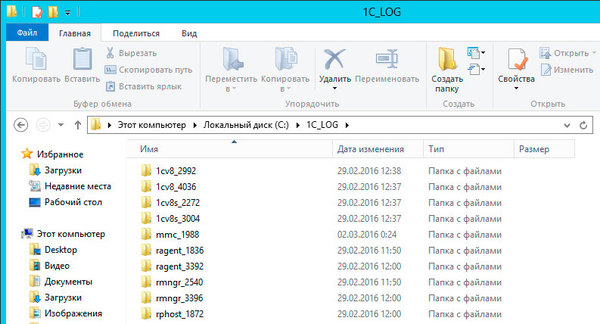
Для примера приведем участок лога:
25:25.282004-0,EXCP,0,process=ragent,Exception=81029657-3fe6-4cd6-80c0-36de78fe6657,Descr='srcServerAgentImpl.cpp(697):
81029657-3fe6-4cd6-80c0-36de78fe6657: server_addr=W81-TEST descr=11001(0x00002AF9): Этот хост неизвестен. line=1102 file=srcDataExchangeCommon.cpp'
25:35.876000-0,EXCP,1,process=ragent,ClientID=0,Exception=NetDataExchangeException,Descr='server_addr=W81-TEST descr=11001(0x00002AF9): Этот хост неизвестен. line=1102 file=srcDataExchangeCommon.cpp'Сразу видно, что система не может разрешить имя сервера W81-TEST, возможно из-за проблем в DNS. Как видим, логи вполне читабельны и понятны, что позволяет осмысленно подходить к разбору ошибок, особенно в тех случаях, когда явного сообщения об ошибке не выводится, скажем не стартует процесс сервера.
Платформа Linux
Несмотря на то, что никаких отличий в настройке технологического журнала для разных платформ нет, в Linux имеются некоторые особенности, связанные с архитектурой системы и не всегда очевидные начинающим.
Прежде всего расположение файла настроек. Он должен находиться в /home/usr1cv8/.1cv8/1C/1cv8/conf, по умолчанию данная директория не существует и ее нужно будет создать. Также, если вы предпочитаете графические инструменты настройки, учтите, что директория .1cv8 скрытая (на это указывает точка в начале имени) и просто так в файловом менеджере вы ее не увидите.
Мы предпочитаем работу в консоли, как более привычную и удобную для данной платформы. Поэтому создадим данную директорию:
mkdir /home/usr1cv8/.1cv8/1C/1cv8/confа в ней файл настроек:
touch /home/usr1cv8/.1cv8/1C/1cv8/conf/logcfg.xmlПосле чего можно приступать к его редактированию, содержимое должно быть полностью идентичным Windows-версии, за исключением пути хранения логов. В файловой системе Linux они традиционно располагаются в /var/log и мы не рекомендуем отступать от традиций, потому, что если с данным сервером придется работать другому специалисту, то он будет искать логи именно там.
Изменим строку конфигурационного файла logcfg.xml следующим образом:
<log location="/var/log/1C" history="168">Затем создадим папку для логов 1С
mkdir /var/log/1CА чтобы 1С могла писать туда, установим пользователя и группу 1С владельцем этого каталога:
chown usr1cv8:grp1cv8 /var/log/1CТеперь перезапускаем процесс сервера 1С
service srv1cv83 restartи отмечаем создание в директории папок и файлов с логами.
Данная настройка будет вести технологический журнал сервера 1С, если вам нужно фиксировать события клиентского приложения, то следует выполнить ряд дополнительных действий.
Так как клиентская платформа работает от имени запустившего его пользователя, то файлы настройки платформы хранятся в домашнем каталоге этого пользователя. Если таких пользователей несколько, то у каждого из них будет свой вариант настроек. Структура каталогов при этом полностью повторяет серверную, что не удивительно, в случае с сервером настройки хранятся в каталоге служебного пользователя от имени которого работает сервер 1С.
Если посмотреть этот каталог, то увидим, что там кроме папки conf, присутствует также папка logs, в которой создаются папки для запущенных процессов, однако самих логов там нет.
Попытка использовать для записи логов эту папку не приведет к успеху, папки процессов будут создаваться, но логи появляться не будут. Можно, конечно, перенастроить место хранения логов на любую папку в домашней директории, но лучше продолжить использовать для этого /var/log/1C.
Чтобы запущенное от имени пользователя приложение могло писать в данную папку надо предоставить ему соответствующие права. Если вы единственный пользователь компьютера и серверной версии 1С у вас не установлено, то можно просто сделать текущего пользователя владельцем данной папки, если пользователей несколько, либо на этом же ПК стоит серверная часть и вы хотите включить журнал и для нее, то нужно настроить совместный доступ.
Прежде всего добавим нужных пользователей в группу 1С:
usermod -a -G grp1cv8 andreyЗатем изменим права на папку логов, чтобы писать в нее мог не только владелец, но и группа:
chmod 775 /var/log/1CДля применения прав нужно завершить сеанс пользователя и войти заново, после этого можно запустить клиентское приложение и убедиться, что в каталоге /var/log/1C создаются нужные папки логов.
Научиться настраивать MikroTik с нуля или систематизировать уже имеющиеся знания можно на углубленном курсе по администрированию MikroTik. Автор курса, сертифицированный тренер MikroTik Дмитрий Скоромнов, лично проверяет лабораторные работы и контролирует прогресс каждого своего студента. В три раза больше информации, чем в вендорской программе MTCNA, более 20 часов практики и доступ навсегда.
Другие статьи по оптимизации 1С:
«Как в 1С регистрировать ошибки платформы»
«Описание и включение ТЖ»
«Настройка ТЖ»
Что Вы узнаете из этой статьи?
- Способы диагностики некорректной работы платформы «1С:Предприятие 8»
- Алгоритм действий при аварийном завершении 1С
- Настройку технологического журнала для анализа «падений» процессов кластера серверов
Не секрет, что платформа «1С: Предприятие 8», как и любое другое программное обеспечение, содержит ошибки. Некоторые из них являются настолько серьезными, что вызывают аварийное завершение процессов сервера приложений 1С.
Последствия бывают весьма серьезными, к примеру, простои учетной системы в больших организациях обходятся достаточно дорого. Причем понять природу возникновения такой ошибки бывает сложно, но все же возможно.
С чего начать?
Представьте, что именно сегодня у Вас «вылетает 1С», то есть происходит самопроизвольная выгрузка из памяти процессов сервера приложений 1С. К тому же у части пользователей наблюдается аварийное завершение сеанса.
В данной ситуации для начала необходимо настроить технологический журнал (далее – ТЖ).
Даже если Вы не наблюдаете проблем, рекомендуется настроить сбор логов. Для чего?
1. При возникновении проблем у Вас уже будут данные для анализа причин плохого поведения системы.
2. Вполне вероятно, что проблемы все-таки есть, но Вы о них ничего не знаете. К примеру, процессы сервера «падают» раз в 3-4 месяца, но пользователи не сообщают Вам об этом, предпочитая просто перезапуститься.
Файл настроек logcfg.xml технологического журнала должен выглядеть так:
Рассмотрим более подробно, что в нем содержится.
Первая и последняя строка открывают и закрывают xml-файл настроек.
Вторая строка включат запись дампа: при крахе одного из процессов наш дамп будет записан в указанный каталог и может помочь разработчикам платформы найти причину возникновения ошибки. При этом необходимо понимать, что дамп создается только при падении одного из процессов.
Таким образом, наличие файлов в указанном каталоге c:v82dumps говорит о наличии проблем со стабильностью работы.
Третья строка включает запись логов ТЖ: логи будут храниться в указанном каталоге в течении 48 часов. Событие EXCP будет зафиксировано в случае возникновения исключения, это нужно, чтобы узнать, какой код выполнялся в момент ошибки.
События PROC и ADMIN вполне могут пригодиться разработчикам платформы для анализа проблем.
Вы должны учитывать, что сами логи могут занимать достаточно много места на диске. Хотя, в приведенной настройке ТЖ логи не должны сильно расти – благодаря ограничению по времени хранения логов.
Что делать, если появится дамп?
Рассмотрим пример: в каталоге dumps появился файл: rphost_8.2.18.102_7c938235_20131025162441_3348.mdmp
Его имя построено по шаблону: ИмяПроцесса_Релиз_АдресОшибки_ГГГГММДДЧЧММСС_PIDПроцесса.mdmp
В котором ГГГГММДДЧЧММСС – это дата и время падения.
Каждая ошибка, из-за которой происходит падение, имеет свой уникальный АдресОшибки.
Причем если у двух дампов одинаковый процесс, релиз и адрес ошибки, то причина падения одна и та же. Исходя из названия файла дампа мы определяем время падения системы. Осталось узнать, что происходило в системе в указанное время, и тут нам пригодятся логи ТЖ.
ТЖ записывается для каждого процесса в свой отдельный каталог, имя которого задается по шаблону ИмяПроцесса_PIDПроцесса.
Имя файла лога задается следующим образом: ГГММДДЧЧ.log
Для определения причины падения системы переходим в каталог с логами аварийно завершившегося процесса. Это можно сделать по имени файла, в котором присутствуют имя и PID-процесса. В нашем случае это каталог rphost_3348.
Далее в искомом каталоге нужно взять тот лог, в который была записана информация в момент падения системы: определяем время падения из имени дампа и находим необходимый файл лога. В нашем случае это файл 13102516.log.
Затем открываем файл лога и находим строку rphost_8.2.18.102_7c938235_20131025162441_3348.
В моем логе отражено следующее:
0,EXCP,3,process=rphost,p:processName=Test,t:clientID=2,t:applicationName=1CV8C,t:computerName=AND-SERVER,t:connectID=196,SessionID=4,AppID=1CV8C,OSException=rphost_8.2.18.102_7c938235_20131025162441_3348,Context=’Форма.Вызов : ВнешняяОбработка.ВнешняяОбработка1.Форма.Форма.Модуль.Крах
Форма.Форма.Форма : 5 : Крах();
Форма.Форма.Форма : 5 : Крах();
Форма.Форма.Форма : 5 : Крах();
Форма.Форма.Форма : 5 : Крах();
……
Рассмотрим информацию данной строки:
EXCP – данное событие означает, что в системе возникло какое-либо исключение. Через запятую перечислены свойства этого события, приведем основные из них:
- Process – имя процесса, где возникло исключение
- processName – имя информационной базы
- applicationName – клиент с которого пришел вызов, приведший к падению, в данном случае это тонкий клиент
- computerName – имя компьютера, на котором был запущен клиент
- Context – код, который выполнялся в момент падения, это самое важное для нас событие
Иногда с помощью контекста удается установить причину возникновения ошибки. В нашем случае причина падения достаточно очевидна – бесконечная рекурсия.
Рассмотрим другой пример
В версии 8.2.13 платформы «1С:Предприятие» присутствует очень популярная ошибка при работе с объектом «СистемнаяИнформация». При этом контекст ТЖ выглядит следующим образом:
Context=’Инфо = Новый СистемнаяИнформация;
Текст = «Версия 1С » + Инфо.ВерсияПриложения;’
Заметим, что ошибки, проявляющиеся в при одновременном обращении к одному объекту нескольких пользователей, встречаются достаточно часто, и если образовалось несколько дампов, и в контексте указан один и тот же объект (в данном примере «СистемнаяИнформация»), то, скорее всего, это как раз тот случай.
Проблема решается тривиально: нужно закомментировать обращение к объекту. В нашем случае это не проблема, так как без системной информации можно обойтись.
Что делать, если понять причину падения по логам самостоятельно не удается?
Прежде всего, Вы можете обратиться в техническую поддержку фирмы «1С». Но это не самый быстрый способ.
Есть более удобный и быстрый вариант: разместить на партнерском форуме сообщение с описанием проблемы и прикрепить архив с дампом и логами к сообщению или дать ссылку на него.
Это лучше, чем обращение через техническую поддержку или решение проблемы методом «научного тыка». На партнерском форуме Вам, возможно, ответят не только специалисты, которые, скорее всего, уже сталкивались с подобной проблемой, но и сами разработчики платформы. При обращении на форум обязательно указывайте следующую информацию:
- Версию и разрядность серверной ОС
- Разрядность сервера 1С
- Количество серверов в кластере
- Количество запущенных рабочих процессов на сервере 1С
- Версию используемой СУБД
- Ссылки на архив с дампом и логами для скачивания
Следует отметить, что этот вариант доступен только сотрудникам фирм-партнеров компании «1С».
Бурмистров Андрей
PDF-версия статьи для участников группы ВКонтакте
Мы ведем группу ВКонтакте – http://vk.com/kursypo1c.
Если Вы еще не вступили в группу – сделайте это сейчас и в блоке ниже (на этой странице) появятся ссылка на скачивание материалов.
Ссылка доступна для зарегистрированных пользователей)
Ссылка доступна для зарегистрированных пользователей)
Ссылка доступна для зарегистрированных пользователей)
Если Вы уже участник группы – нужно просто повторно авторизоваться в ВКонтакте, чтобы скрипт Вас узнал. В случае проблем решение стандартное: очистить кеш браузера или подписаться через другой браузер.
Журнал регистрации в 1С 8.3 — это специальный механизм платформы 1С, отображающий все события происходящие в информационной базе. Он фиксирует всю работу пользователей в программе, с указанием компьютера, с которого производились изменения, имени пользователя, с указанием на измененные данные. Т.е. с его помощью можно узнать кто, когда и какие внес изменения в программу 1С — справочники, документы, регистры и т.п.
Рассмотрим:
- где найти журнал регистрации в 1С 8.3;
- где хранится журнал регистрации;
- настройка журнала регистрации в 1С;
- как открыть и посмотреть журнал регистрации 1С 8.3;
- как очистить журнал регистрации 1с 8.3.
Содержание
- Журнал регистрации в 1С 8.3 где найти
- Как посмотреть журнал регистрации в 1С 8.3
- Где хранится журнал регистрации в 1С
- Очистка журнала регистрации 1С
- Настройка журнала регистрации 1С 8.3
В 1С Журнал регистрации хранится как в пользовательском режиме 1С Предприятия, так и в режиме Конфигуратора.
В режиме 1С Предприятие журнал операций можно найти в разделе меню Администрирование — Настройки программы — Обслуживание.
Открываем журнал регистрации 1с 8.3 по ссылке Журнал регистрации.
Как посмотреть журнал регистрации в 1С 8.3
Открыв журнал, видим множество разных записей. По умолчанию в таблицу выводится по 200 записей и установлен отбор — текущий день. Мы можем задать любой интервал видимости данных в Журнале регистрации 1С 8.3 (кнопка Интервал).
Для поиска записи по Журналу регистрации можно воспользоваться кнопкой Найти, при этом поиск будет осуществляться только в отобранных записях.
С помощью кнопки Установить отбор можно отобрать записи Журнала регистрации по каким-либо критериям.
По важности изменений можно выбрать — выводить только ошибки, предупреждения, информацию или примечание. Можно отобрать записи по определенному событию, пользователю, приложению, компьютеру, сеансу.
В поле Событие (для отбора) можно задать просмотр определенного действия из формы значений для отбора — загрузка справочников, установка пометки на удаление, закрытие месяца, тестирование информационной базы, ее обновление и т.п.
В поле Метаданные можно задать конкретный объект отбора для просмотра информации о его изменении. Можно выбрать документ, справочник, определенный регистр накопления и т.д.
В поле Данные можно установить отбор по типу данных.
Для каждой записи Журнала регистрации, отражающей изменение данных, отображается статус завершения транзакции — транзакция завершена успешно, транзакция отменена, не завершена, нет транзакции. Это позволяет понять были ли изменены данные на самом деле или нет. И при анализе информации Журнала регистрации по этим параметрам также может быть установлен отбор.
При установке фильтров отбор применяется ко всем данным, а не только к выведенным в таблицу.
Где хранится журнал регистрации в 1С
Журнал регистрации в 1С хранится в файле 1Cv8.lgd. Для файловых баз данных он находится в каталоге с установленной программой. В клиент-серверном варианте информационной базы журнал регистрации находится в подкаталоге рабочего каталога кластера, имя которого определяется идентификатором информационной базы. Если мы зайдем в эту папку (каталог), то увидим папку 1Cv8Log, в ней и будет находиться файл журнала регистрации.
Очистка журнала регистрации 1С
По умолчанию вся информация записывается в файл 1Cv8.lgd и при интенсивной работе с программой 1С количество записей в нем растет и соответственно его размер тоже, что затрудняет и замедляет поиск в самом Журнале регистрации.
В том случае, если данные Журнала регистрации не нужны, то данную папку можно удалить, тем самым очистить журнал. При запуске программы 1С 8.3 она создается снова. А в случае, если вы переносите базу данных и вам надо сохранить Журнал регистрации, то эту папку также необходимо перенести вместе с информационной базой.
Настройка журнала регистрации 1С 8.3
Если Журнал регистрации не настроен, то в него попадает много лишней информации, что даже при установленных отборах затрудняет работу с ним. Посмотрим, какую настройку Журнала регистрации в 1С 8.3 можно выполнить.
В режиме Конфигуратор зайдем в пункт меню Администрирование — Настройка журнала регистрации.
В настройке доступны следующие режимы работы Журнала регистрации:
- Не регистрировать;
- Регистрировать ошибки;
- Регистрировать ошибки, предупреждения;
- Регистрировать ошибки, предупреждения, информацию;
- Регистрировать ошибки, предупреждения, информацию, примечания.
Чтобы отключить полностью Журнал регистрации, нужно установить переключатель в положение Не регистрировать.
Можно поставить настройку Регистрировать ошибки, предупреждения. Регистрация меньшего количество событий, отключив запись ненужной информации, может повлиять на производительность программы 1С и скорость ее работы, освобождая 1С от постоянных записей в Журнале регистрации.
В этой же настройке, нажав ссылку Изменить формат, можем настроить разделение журнала регистрации по периодам, в зависимости от размера базы данных.
В этом случае файлы логов в папке 1Cv8Log будут разбиваться по периодам в зависимости от настройки, что увеличит производительность работы Журнала регистрации. Каждый файл будет содержать фрагмент журнала за определенный период и иметь вид — yyyyMMddhhmmss.lgp (где yyyy — номер года, MM — номер месяца, dd — номер дня в месяце, hh — номер часа, mm — номер минуты, ss — номер секунды).
При этом используется формат хранения лога журнала регистрации не в текстовом файле, а в отдельной базе данных на СУБД SQLite. Это является одним из способов оптимизации работы с Журналом регистрации.
Еще одним способом оптимизации является сокращение Журнала регистрации. Сделать это можно с помощью кнопки Сократить в его настройке.
Указываем дату, до которой сократим наш журнал и установим галочку Записать удаляемые события в файл, что при необходимости позволит восстановить данные Журнала регистрации.
Мы рассмотрели где найти журнал регистрации 1С 8.3, где хранится, настройку и очистку журнала регистрации в 1С.
См. также:
- Дополнительные реквизиты и дополнительные сведения в 1С
- Очистка кэш 1С 8.3
- Как выгрузить документ, отчет из 1С 8.3 в Excel
- Горячие клавиши в 1С
- Групповое перепроведение документов в 1С 8.3 Бухгалтерия 3.0
- Групповая обработка справочников и документов в 1С 8.3
- Сбилась нумерация документов в 1С 8.3: как исправить
Если Вы еще не являетесь подписчиком системы БухЭксперт8:
Активировать демо-доступ бесплатно →
или
Оформить подписку на Рубрикатор →
После оформления подписки вам станут доступны все материалы по 1С Бухгалтерия, записи поддерживающих эфиров и вы сможете задавать любые вопросы по 1С.
Подписывайтесь на наши YouTube и Telegram чтобы не пропустить
важные изменения 1С и законодательства
Помогла статья?
Получите еще секретный бонус и полный доступ к справочной системе БухЭксперт8 на 14 дней бесплатно
Журнал регистрации в 1С 8.3 — это специальный механизм платформы 1С, отображающий все события происходящие в информационной базе. Он фиксирует всю работу пользователей в программе, с указанием компьютера, с которого производились изменения, имени пользователя, с указанием на измененные данные. Т.е. с его помощью можно узнать кто, когда и какие внес изменения в программу 1С — справочники, документы, регистры и т.п.
Рассмотрим:
- где найти журнал регистрации в 1С 8.3;
- где хранится журнал регистрации;
- настройка журнала регистрации в 1С;
- как открыть и посмотреть журнал регистрации 1С 8.3;
- как очистить журнал регистрации 1с 8.3.
Содержание
- Журнал регистрации в 1С 8.3 где найти
- Как посмотреть журнал регистрации в 1С 8.3
- Где хранится журнал регистрации в 1С
- Очистка журнала регистрации 1С
- Настройка журнала регистрации 1С 8.3
В 1С Журнал регистрации хранится как в пользовательском режиме 1С Предприятия, так и в режиме Конфигуратора.
В режиме 1С Предприятие журнал операций можно найти в разделе меню Администрирование — Настройки программы — Обслуживание.
Открываем журнал регистрации 1с 8.3 по ссылке Журнал регистрации.
Как посмотреть журнал регистрации в 1С 8.3
Открыв журнал, видим множество разных записей. По умолчанию в таблицу выводится по 200 записей и установлен отбор — текущий день. Мы можем задать любой интервал видимости данных в Журнале регистрации 1С 8.3 (кнопка Интервал).
Для поиска записи по Журналу регистрации можно воспользоваться кнопкой Найти, при этом поиск будет осуществляться только в отобранных записях.
С помощью кнопки Установить отбор можно отобрать записи Журнала регистрации по каким-либо критериям.
По важности изменений можно выбрать — выводить только ошибки, предупреждения, информацию или примечание. Можно отобрать записи по определенному событию, пользователю, приложению, компьютеру, сеансу.
В поле Событие (для отбора) можно задать просмотр определенного действия из формы значений для отбора — загрузка справочников, установка пометки на удаление, закрытие месяца, тестирование информационной базы, ее обновление и т.п.
В поле Метаданные можно задать конкретный объект отбора для просмотра информации о его изменении. Можно выбрать документ, справочник, определенный регистр накопления и т.д.
В поле Данные можно установить отбор по типу данных.
Для каждой записи Журнала регистрации, отражающей изменение данных, отображается статус завершения транзакции — транзакция завершена успешно, транзакция отменена, не завершена, нет транзакции. Это позволяет понять были ли изменены данные на самом деле или нет. И при анализе информации Журнала регистрации по этим параметрам также может быть установлен отбор.
При установке фильтров отбор применяется ко всем данным, а не только к выведенным в таблицу.
Где хранится журнал регистрации в 1С
Журнал регистрации в 1С хранится в файле 1Cv8.lgd. Для файловых баз данных он находится в каталоге с установленной программой. В клиент-серверном варианте информационной базы журнал регистрации находится в подкаталоге рабочего каталога кластера, имя которого определяется идентификатором информационной базы. Если мы зайдем в эту папку (каталог), то увидим папку 1Cv8Log, в ней и будет находиться файл журнала регистрации.
Очистка журнала регистрации 1С
По умолчанию вся информация записывается в файл 1Cv8.lgd и при интенсивной работе с программой 1С количество записей в нем растет и соответственно его размер тоже, что затрудняет и замедляет поиск в самом Журнале регистрации.
В том случае, если данные Журнала регистрации не нужны, то данную папку можно удалить, тем самым очистить журнал. При запуске программы 1С 8.3 она создается снова. А в случае, если вы переносите базу данных и вам надо сохранить Журнал регистрации, то эту папку также необходимо перенести вместе с информационной базой.
Настройка журнала регистрации 1С 8.3
Если Журнал регистрации не настроен, то в него попадает много лишней информации, что даже при установленных отборах затрудняет работу с ним. Посмотрим, какую настройку Журнала регистрации в 1С 8.3 можно выполнить.
В режиме Конфигуратор зайдем в пункт меню Администрирование — Настройка журнала регистрации.
В настройке доступны следующие режимы работы Журнала регистрации:
- Не регистрировать;
- Регистрировать ошибки;
- Регистрировать ошибки, предупреждения;
- Регистрировать ошибки, предупреждения, информацию;
- Регистрировать ошибки, предупреждения, информацию, примечания.
Чтобы отключить полностью Журнал регистрации, нужно установить переключатель в положение Не регистрировать.
Можно поставить настройку Регистрировать ошибки, предупреждения. Регистрация меньшего количество событий, отключив запись ненужной информации, может повлиять на производительность программы 1С и скорость ее работы, освобождая 1С от постоянных записей в Журнале регистрации.
В этой же настройке, нажав ссылку Изменить формат, можем настроить разделение журнала регистрации по периодам, в зависимости от размера базы данных.
В этом случае файлы логов в папке 1Cv8Log будут разбиваться по периодам в зависимости от настройки, что увеличит производительность работы Журнала регистрации. Каждый файл будет содержать фрагмент журнала за определенный период и иметь вид — yyyyMMddhhmmss.lgp (где yyyy — номер года, MM — номер месяца, dd — номер дня в месяце, hh — номер часа, mm — номер минуты, ss — номер секунды).
При этом используется формат хранения лога журнала регистрации не в текстовом файле, а в отдельной базе данных на СУБД SQLite. Это является одним из способов оптимизации работы с Журналом регистрации.
Еще одним способом оптимизации является сокращение Журнала регистрации. Сделать это можно с помощью кнопки Сократить в его настройке.
Указываем дату, до которой сократим наш журнал и установим галочку Записать удаляемые события в файл, что при необходимости позволит восстановить данные Журнала регистрации.
Мы рассмотрели где найти журнал регистрации 1С 8.3, где хранится, настройку и очистку журнала регистрации в 1С.
См. также:
- Дополнительные реквизиты и дополнительные сведения в 1С
- Очистка кэш 1С 8.3
- Как выгрузить документ, отчет из 1С 8.3 в Excel
- Горячие клавиши в 1С
- Групповое перепроведение документов в 1С 8.3 Бухгалтерия 3.0
- Групповая обработка справочников и документов в 1С 8.3
- Сбилась нумерация документов в 1С 8.3: как исправить
Если Вы еще не являетесь подписчиком системы БухЭксперт8:
Активировать демо-доступ бесплатно →
или
Оформить подписку на Рубрикатор →
После оформления подписки вам станут доступны все материалы по 1С Бухгалтерия, записи поддерживающих эфиров и вы сможете задавать любые вопросы по 1С.
Подписывайтесь на наши YouTube и Telegram чтобы не пропустить
важные изменения 1С и законодательства
Помогла статья?
Получите еще секретный бонус и полный доступ к справочной системе БухЭксперт8 на 14 дней бесплатно
Содержание
- «Журнал ошибок» в Виндовс 10
- Включение логирования
- Запуск «Просмотра событий»
- Анализ журнала ошибок
- Вопросы и ответы
Во время работы операционной системы, как и любого другого программного обеспечения, периодически возникают ошибки. Очень важно уметь анализировать и исправлять подобные проблемы, дабы в будущем они не появлялись снова. В ОС Windows 10 для этого был внедрен специальный «Журнал ошибок». Именно о нем мы и поговорим в рамках данной статьи.
Упомянутый ранее журнал является лишь небольшой частью системной утилиты «Просмотр событий», которая по умолчанию присутствует в каждой версии Windows 10. Далее мы разберем три важных аспекта, которые касаются «Журнала ошибок» — включение логирования, запуск средства «Просмотр событий» и анализ системных сообщений.
Включение логирования
Для того чтобы система могла записывать все события в журнал, необходимо включить его. Для этого выполните следующие действия:
- Нажмите в любом пустом месте «Панели задач» правой кнопкой мышки. Из контекстного меню выберите пункт «Диспетчер задач».
- В открывшемся окне перейдите во вкладку «Службы», а затем на самой странице в самом низу нажмите кнопку «Открыть службы».
- Далее в перечне служб нужно найти «Журнал событий Windows». Убедитесь, что она запущена и работает в автоматическом режиме. Об этом должны свидетельствовать надписи в графах «Состояние» и «Тип запуска».
- Если значение указанных строк отличается от тех, что вы видите на скриншоте выше, откройте окно редактора службы. Для этого кликните два раза левой кнопкой мыши на ее названии. Затем переключите «Тип запуска» в режим «Автоматически», и активируйте саму службу путем нажатия кнопки «Запустить». Для подтверждения нажмите «OK».
После этого остается проверить, активирован ли на компьютере файл подкачки. Дело в том, что при его выключении система попросту не сможет вести учет всех событий. Поэтому очень важно установить значение виртуальной памяти хотя бы 200 Мб. Об этом напоминает сама Windows 10 в сообщении, которое возникает при полной деактивации файла подкачки.
О том, как задействовать виртуальную память и изменить ее размер, мы уже писали ранее в отдельной статье. Ознакомьтесь с ней при необходимости.
Подробнее: Включение файла подкачки на компьютере с Windows 10
С включением логирования разобрались. Теперь двигаемся дальше.
Запуск «Просмотра событий»
Как мы уже упоминали ранее, «Журнал ошибок» входит в состав стандартной оснастки «Просмотр событий». Запустить ее очень просто. Делается это следующим образом:
- Нажмите на клавиатуре одновременно клавишу «Windows» и «R».
- В строку открывшегося окна введите
eventvwr.mscи нажмите «Enter» либо же кнопку «OK» ниже.
В результате на экране появится главное окно упомянутой утилиты. Обратите внимание, что существуют и другие методы, которые позволяют запустить «Просмотр событий». О них мы в деталях рассказывали ранее в отдельной статье.
Подробнее: Просмотр журнала событий в ОС Windows 10
Анализ журнала ошибок
После того как «Просмотр событий» будет запущен, вы увидите на экране следующее окно.
В левой его части находится древовидная система с разделами. Нас интересует вкладка «Журналы Windows». Нажмите на ее названии один раз ЛКМ. В результате вы увидите список вложенных подразделов и общую статистику в центральной части окна.
Для дальнейшего анализа необходимо зайти в подраздел «Система». В нем находится большой список событий, которые ранее происходили на компьютере. Всего можно выделить четыре типа событий: критическое, ошибка, предупреждение и сведения. Мы вкратце расскажем вам о каждом из них. Обратите внимание, что описать все возможные ошибки мы не можем просто физически. Их много и все они зависят от различных факторов. Поэтому если у вас не получится что-то решить самостоятельно, можете описать проблему в комментариях.
Критическое событие
Данное событие помечено в журнале красным кругом с крестиком внутри и соответствующей припиской. Кликнув по названию такой ошибки из списка, немного ниже вы сможете увидеть общие сведения происшествия.
Зачастую представленной информации достаточно для того, чтобы найти решение проблемы. В данном примере система сообщает о том, что компьютер был резко выключен. Для того чтобы ошибка не появлялась вновь, достаточно просто корректно выключать ПК.
Подробнее: Выключение системы Windows 10
Для более продвинутого пользователя есть специальная вкладка «Подробности», где все событие представлены с кодами ошибок и последовательно расписаны.
Ошибка
Этот тип событий второй по важности. Каждая ошибка помечена в журнале красным кругом с восклицательным знаком. Как и в случае с критическим событием, достаточно нажать ЛКМ по названию ошибки для просмотра подробностей.
Если из сообщения в поле «Общие» вы ничего не поняли, можно попробовать найти информацию об ошибке в сети. Для этого используйте название источника и код события. Они указаны в соответствующих графах напротив названия самой ошибки. Для решения проблемы в нашем случае необходимо попросту повторно инсталлировать обновление с нужным номером.
Подробнее: Устанавливаем обновления для Windows 10 вручную
Предупреждение
Сообщения данного типа возникают в тех ситуациях, когда проблема не носит серьезный характер. В большинстве случаев их можно игнорировать, но если событие повторяется раз за разом, стоит уделить ему внимание.
Чаще всего причиной появления предупреждения служит DNS-сервер, вернее, неудачная попытка какой-либо программы подключиться к нему. В таких ситуациях софт или утилита попросту обращается к запасному адресу.
Сведения
Этот тип событий самый безобидный и создан лишь для того, чтобы вы могли быть в курсе всего происходящего. Как понятно из его названия, в сообщение содержатся сводные данные о всех инсталлированных обновлениях и программах, созданных точках восстановления и т.д.
Подобная информация будет очень кстати для тех пользователей, которые не хотят устанавливать сторонний софт для просмотра последних действий Windows 10.
Как видите, процесс активации, запуска и анализа журнала ошибок очень прост и не требует от вас глубоких познаний ПК. Помните, что таким образом можно узнать информацию не только о системе, но и о других ее компонентах. Для этого достаточно в утилите «Просмотр событий» выбрать другой раздел.
Содержание
- Журнал событий в Windows 7/10 – где находится и как открыть?
- Где находится журнал событий Windows
- Как открыть журнал
- Как использовать содержимое журнала
- Очистка, удаление и отключение журнала
- Журнал событий в Windows: как его открыть и найти информацию об ошибке
- Работа с журналом событий (для начинающих)
- Журнал ошибок в Windows 10: работа и анализ
- Как запустить программу Просмотра событий
- Исправление ошибок в журнале событий
- Просмотр событий: пользовательская инструкция
- Журнал регистрации ошибок виндовс 10
- Подготовка к просмотру журнала ошибок
- Перед просмотром журнала ошибок
- Смотрим журнал ошибок и подробности ошибки
- Где и как посмотреть журнал ошибок Windows 10
- Что такое Журнал событий и для чего он нужен
- Как открыть журнал и посмотреть ошибки
- Панель управления
- Консоль Выполнить
- Меню Пуск
- Поиск Виндовс 10
- Заключение
Журнал событий в Windows 7/10 – где находится и как открыть?
Даже когда пользователь ПК не совершает никаких действий, операционная система продолжает считывать и записывать множество данных. Наиболее важные события отслеживаются и автоматически записываются в особый лог, который в Windows называется Журналом событий. Но для чего нужен такой мониторинг? Ни для кого не является секретом, что в работе операционной системы и установленных программ могут возникать сбои. Чтобы администраторы могли находить причины таких ошибок, система должна их регистрировать, что собственно она и делает.
Итак, основным предназначением Журнала событий в Windows 7/10 является сбор данных, которые могут пригодиться при устранении неисправностей в работе системы, программного обеспечения и оборудования. Впрочем, заносятся в него не только ошибки, но также и предупреждения, и вполне удачные операции, например, установка новой программы или подключение к сети.
Где находится журнал событий Windows
Физически Журнал событий представляет собой набор файлов в формате EVTX, хранящихся в системной папке %SystemRoot%/System32/Winevt/Logs.
Хотя эти файлы содержат текстовые данные, открыть их Блокнотом или другим текстовым редактором не получится, поскольку они имеют бинарный формат. Тогда как посмотреть Журнал событий в Windows 7/10, спросите вы? Очень просто, для этого в системе предусмотрена специальная штатная утилита eventvwr.
Как открыть журнал
Запустить утилиту можно из классической Панели управления, перейдя по цепочке Администрирование – Просмотр событий или выполнив в окошке Run (Win+R) команду eventvwr.msc.
В левой колонке окна утилиты можно видеть отсортированные по разделам журналы, в средней отображается список событий выбранной категории, в правой – список доступных действий с выбранным журналом, внизу располагается панель подробных сведений о конкретной записи. Всего разделов четыре: настраиваемые события, журналы Windows, журналы приложений и служб, а также подписки.
Наибольший интерес представляет раздел «Журналы Windows», именно с ним чаще всего приходится работать, выясняя причины неполадок в работе системы и программ. Журнал системных событий включает три основных и две дополнительных категории. Основные это «Система», «Приложения» и «Безопасность», дополнительные – «Установка» и «Перенаправленные события».
Категория «Система» содержит события, сгенерированные системными компонентами – драйверами и модулями Windows.
Ветка «Приложения» включает записи, созданные различными программами. Эти данные могут пригодиться как системным администраторам и разработчикам программного обеспечения, так и обычным пользователям, желающим установить причину отказа той или иной программы.
Третья категория событий «Безопасность» содержит сведения, связанные с безопасностью системы. К ним относятся входы пользователей в аккаунты, управление учётными записями, изменение разрешений и прав доступа к файлам и папкам, запуск и остановка процессов и так далее.
Так как число событий может исчисляться тысячами и даже десятками тысяч, в eventvwr предусмотрена возможность поиска и фильтрации событий по свойствам – важности, времени, источнику, имени компьютера и пользователя, коду и так далее. Допустим, вы хотите получить список системных ошибок. Выберите слева Журналы Windows – Система, справа нажмите «Фильтр текущего журнала» и отметьте в открывшемся окне галочкой уровень события – пункты «Ошибка» и «Критическое». Нажмите «OK» и утилита тут же отфильтрует записи.
Чтобы просмотреть конкретную запись, кликните по ней дважды – сведения откроются в окошке «Свойства событий».
Как использовать содержимое журнала
Хорошо, теперь мы в курсе, где находится журнал событий и как его открыть, осталось узнать, как его можно использовать. Сразу нужно сказать, что в силу своей специфичности содержащиеся в нем сведения мало что могут поведать обычному пользователю. О чем говорит, к примеру, ошибка «Регистрация сервера DCOM не выполнена за отведенное время ожидания»? Не обладающему соответствующими знаниями юзеру будет непросто определить причину неполадки, с другой стороны, что мешает поискать ответ в Интернете?
Так, описание приведенной выше ошибки имеется на сайте Microsoft и указывает оно на проблемы со SkyDrive, кстати, не представляющие совершенно никакой угрозы. Если вы не пользуетесь этим сервисом, ошибку можно игнорировать или отключить ее источник в «Планировщике заданий». А еще описание ошибки можно отправить разработчику, предварительно сохранив его в файл XML, CSV или TХT.
Также пользователи могут связывать отслеживаемые события с задачами в «Планировщике заданий». Для этого необходимо кликнуть ПКМ по записи, выбрать «Привязать задачу к событию» и создать с помощью запустившегося мастера нужное задание. В следующий раз, когда произойдет такое событие, система сама запустит выполнение задания.
Очистка, удаление и отключение журнала
На жестком диске файлы журнала занимают сравнительно немного места, тем не менее, у пользователя может возникнуть необходимость их очистить. Сделать это можно разными способами: с помощью оснастки eventvwr, командной строки и PowerShell. Для выборочной очистки вполне подойдет ручной способ. Нужно зайти в журнал событий, кликнуть ПКМ по очищаемому журналу в левой колонке и выбрать в меню опцию «Очистить журнал».
Если вы хотите полностью удалить все записи журнала, удобнее будет воспользоваться запущенной от имени администратора командной строкой. Команда очистки выглядит следующим образом:
for /F «tokens=*» %1 in (‘wevtutil.exe el’) DO wevtutil.exe cl «%1»
Вместо командной строки для быстрой и полной очистки журнала также можно воспользоваться консолью PowerShell. Откройте ее с повышенными правами и выполните в ней такую команду:
wevtutil el | Foreach-Object
При очистке через PowerShell в журнале могут остаться несколько записей. Это не беда, в крайнем случае события можно удалить вручную.
Итак, мы знаем, как открыть журнал событий, знаем, как его использовать и очищать, в завершение давайте посмотрим, как его полностью отключить, хотя делать это без особой нужды не рекомендуется, так как вместе с журналом событий отключатся некоторые, возможно нужные вам службы.
Командой services.msc откройте оснастку «Службы», справа найдите «Журнал событий Windows», кликните по нему дважды, в открывшемся окошке свойств тип запуска выберите «Отключено», а затем нажмите кнопку «Остановить».
Изменения вступят в силу после перезагрузки компьютера. Вот и все, больше системные и программные события регистрироваться не будут.
Источник
Журнал событий в Windows: как его открыть и найти информацию об ошибке

Разумеется, в некоторых случаях эти записи могут быть очень полезными. Например, при поиске причин возникновения ошибок, синих экранов, внезапных перезагрузок и т.д. Отмечу, что если у вас установлена не официальная версия Windows — может так стать, что журналы у вас отключены. 😢
В общем, в этой заметке покажу азы работы с журналами событий в Windows (например, как найти ошибку и ее код, что несомненно поможет в диагностике).
Работа с журналом событий (для начинающих)
Как его открыть
Этот вариант универсальный и работает во всех современных версиях ОС Windows.
eventvwr — команда для вызова журнала событий
Система и безопасность
Просмотр событий — Администрирование
Актуально для пользователей Windows 10/11.
1) Нажать по значку с «лупой» на панели задач, в поисковую строку написать «событий» и в результатах поиска ОС Windows предоставит вам ссылку на журнал (см. скрин ниже). 👇
Windows 10 — события
2) Еще один способ: нажать сочетание Win+X — появится меню со ссылками на основные инструменты, среди которых будет и журнал событий.
Журналы Windows
Наибольшую пользу (по крайней мере, для начинающих пользователей) представляет раздел «Журналы Windows» (выделен на скрине выше). Довольно часто при различных неполадках приходится изучать как раз его.
В нем есть 5 вкладок, из которых 3 основных: «Приложение», «Безопасность», «Система». Именно о них пару слов подробнее:
Как найти и просмотреть ошибки (в т.ч. критические)
Надо сказать, что Windows записывает в журналы очень много различной информации (вы в этом можете убедиться, открыв любой из них). Среди стольких записей найти нужную ошибку не так просто. И именно для этого здесь предусмотрены спец. фильтры. Ниже покажу простой пример их использования.
Система — фильтр текущего журнала / Кликабельно
После указать дату, уровень события (например, ошибки), и нажать OK.
В результате вы увидите отфильтрованный список событий. Ориентируясь по дате и времени вы можете найти именно ту ошибку, которая вас интересует.
Например, на своем подопытном компьютере я нашел ошибку из-за которой он перезагрузился (благодаря коду ошибки и ее подробному описанию — можно найти решение на сайте Microsoft).
Представлены все ошибки по дате и времени их возникновения / Кликабельно
Т.е. как видите из примера — использование журнала событий очень даже помогает в решении самых разных проблем с ПК.
Можно ли отключить журналы событий
Можно! Только нужно ли? (хотя не могу не отметить, что многие считают, что на этом можно сэкономить толику дискового пространства, плюс система более отзывчива и меньше нагрузка на жесткий диск)
Для отключения журналов событий нужно:
Службы — журналы событий
Источник
Журнал ошибок в Windows 10: работа и анализ
Зачастую люди, нечистые на руку, пользуются Журналом событий Windows для обмана пользователей – вредоносное ПО, проникшее в ПК, отсылает в журнал предостережение об ошибке в работе ОС. Далее, информационный преступник, звонит выбранному для обманных действий пользователю. Он просит открыть Просмотр событий, представившись перед тем сотрудником Майкрософт, чтобы жертва увидела уведомление об серьезной ошибке в системе. Обманщик просит информацию по кредитной карте (номер, срок действия и 3 защитные цифры на обороте) для предполагаемого исправления ошибки, которая якобы наносит вред компьютеру. Эта схема обмана достаточно стара, но она до сих пор работает.
Если ваше компьютерное устройство работает нормально, можно не обращать внимание на временами появляющиеся ошибки в Журнале событий в Windows 10. Однако, если в системе возникли сбои, то тогда при помощи Журнала событий можно провести диагностику и узнать от чего они появились.
Как запустить программу Просмотра событий
Чтобы осуществить запуск программы Просмотр событий нужно:
Также данная программа открывается через папку Администрирование в меню Пуск.
Важно знать, что все события распределены по категориям – к примеру, в категории Приложения размещены события приложений, в категории Система находятся системные новости. Если же на ПК настроен анализ событий безопасности (аудит событий входа в систему), то сообщения аудита поступают в категорию Безопасность.
Исправление ошибок в журнале событий
Периодическое появление различных кодов ошибок и извещений в программе Просмотр событий не должно посеять у вас панику. Эти уведомления не всегда сигнализируют об опасности для системы ПК. Иногда они могут регистрироваться на полностью исправном компьютерном устройстве.
Просмотр событий создан для того, чтобы облегчить наблюдение за девайсом Системному администратору, а также помочь в устранении ошибок. Если ПК не сбоит, то ошибка, зарегистрированная в Журнале событий, не несет большой опасности.
Даже извещения, предупреждающие об ошибке, для обычного пользователя компьютера не серьезны. Если у вас есть права Системного администратора, то Журнал событий в Windows 10 поможет вам устранить ошибку на сервере. Если же у вас нет полномочий админа, то этот информационный компонент системы мало чем пригодится.
Просмотр событий: пользовательская инструкция
Журнал событий также можно использовать для мониторинга включения/выключения вашего компьютера. При наличии сервера, который нельзя выключать, можно настроить проверку событий выключения ПК, что дает возможность быстро включать сервер.
Также можно использовать Журнал событий в Windows 10 вместе с Планировщиком задач. Для этого нужно нажать на любое событие правой кнопкой мышки. Далее откроется контекстное меню, где нужно выбрать «Привязать задачу к событию». Когда появится такое событие, система автоматически запустит исполнение созданной задачи.
Не утихают споры о том, что лучше Windows 10 или Windows 7. Такое явление не является случайным. Разработчики из Майкрософта уверяют, что лучше, чем Windows 10 ничего не найти, а опытные пользователи говорят наоборот, мол надёжнее системы, чем Windows 7 сейчас.
Частые перезагрузки компьютера могут привести к повреждению жесткого диска. Если вам приходится отлучаться от.
Источник
Журнал регистрации ошибок виндовс 10
Как понятно из заголовка, речь пойдет о функции, которая входит в состав windows, с помощью нее вы можете узнать подробнее о возникших проблемах в своем ПК — это журнал ошибок.
Статья будет построена на примере windows 10, но данная функция доступна и в более ранних версиях windows.
Работа в ранних версиях ничем не отличается, за исключением не существенных отличий в виде оформления и мелких нюансов интерфейса.
Если вы хотите узнать почему возникает ошибка или сбой в работе устройств или драйверов, то первым делом необходимо ознакомится с записями в журнале ошибок системы. В дальнейшем на основе этих данных строить свои следующие шаги, по решению возникшей затруднительной ситуации.
Подготовка к просмотру журнала ошибок
По умолчанию журнал ошибок как правило включен и система ведет запись действий пользователя, всех устройств и множество других параметров. Для надежности предлагаю убедится, что она включена.
Открываем диспетчер задач по клику правой кнопкой мыши на значке меню. Далее выбираем вкладку службы и внизу нажимаем ссылку Открыть службы. Откроется окно служб, где и можно посмотреть, убедиться, что журнал ошибок работает.

Если журнал ошибок отключен то дважды кликнете по нему и запустите его, в графе тип запуска выберите автоматически. Затем применить и ОК.

Перед просмотром журнала ошибок
Когда вы уверены, что журнал ошибок ведется создаем ситуацию при которой появляется сбой или проблема в работе вашей системы.
Не обязательно усердствовать, можете просто продолжать использовать ваш ПК как обычно. В случае возникновения проблем в устройствах или программном обеспечении система в журнале сделает запись.
Смотрим журнал ошибок и подробности ошибки
Открываем панель управления, в панели управления выбираем мелкие значки, затем пункт Администрирование и далее Просмотр событий.

В открывшемся окне просмотра событий вы можете посмотреть ошибки в работе системы, оборудования и их описание.

Имея подробные данные о сбоях в работе оборудования или системы можно, проанализировав их, спланировать свои дальнейшие шаги в решении возникшей задачи.
Главное не торопиться, все проанализировать и используя наш могучий «инструмент» Интернет, принять правильное решение.
Если не уверены в своих силах по решению той или иной задачи, рекомендую обратится к специалисту или более опытному пользователю.
Источник
Где и как посмотреть журнал ошибок Windows 10
Часто бывает, что компьютер без видимых причин перезагружается, зависает, перестает работать. Если на нем установлена современная операционная система, такая как Windows 10, можно легко выяснить причину неполадок. Для этого необходимо знать, как посмотреть ошибки Windows 10 и что они означают.
Что такое Журнал событий и для чего он нужен
Даже если компьютер работает без каких-либо сбоев, лучше заранее узнать, где посмотреть журнал ошибок Windows 10. Периодическая его проверка поможет заранее обнаружить и предупредить появление серьезных проблем. При возникновении нештатных ситуаций, когда пользователь не видит явных причин возникновения неполадок, журнал событий Windows 10 является незаменимым помощником. Необходимо учитывать, что даже на исправном компьютере иногда возникают ошибки, которые могут не влиять на качество работы, но при наличии критических ошибок обязательно нужно принимать меры для их устранения.
Как открыть журнал и посмотреть ошибки
Существует несколько способов, как открыть журнал событий.
Панель управления
Консоль Выполнить
Одновременно нажать клавиши «Win» и «R» и во всплывающем окне строки «Открыть» ввести eventvwr.msc и нажать Ввод.
Меню Пуск
Нажать правой кнопкой мыши на «Пуск» и выбрать во всплывающем списке «Выполнить», ввести eventvwr.msc и нажать ввод.
Поиск Виндовс 10
Ввести в меню поиска Windows 10 фразу «Просмотр событий» или «Журнал» и нажать Ввод.
В появившемся окне программы есть вкладка «Обзор и сводка», ниже которой находится подменю «Сводка административных событий», содержащее раскрывающиеся списки, содержащие такую информацию: критические события, ошибки, предупреждения, сведения и аудит успеха.
При раскрытии этих списков появляются строки о том, что происходило в системе. Самыми важными являются критические события и ошибки. В строке, описывающей ошибку, есть ее код, источник и сколько раз она появлялась последние 24 часа и 7 дней. При двойном нажатии строки появляется окно с подробным описанием возникшей проблемы, точным временем, когда она произошла и другие важные сведения.
Можно также воспользоваться журналами событий Windows 10, меню которых находится в левой колонке программы «Просмотр событий». Здесь доступны журналы приложений, безопасности и системы. Последний как раз и содержит сведения о наиболее важных сбоях, происходящих в системе, например о проблемах в работе драйверов, системных программ и другие важные сведения.
Внимательное исследование имеющихся записей в журналах очень полезно для обеспечения бесперебойной работы компьютера. Например, наличие критического события Kernel power 41 может свидетельствовать о проблемах с блоком питания, его перегреве или недостаточной мощности для вашего компьютера. Кроме того, журналы могут помочь и в решении проблем со сбоями в работе отдельных программ благодаря использованию журнала приложений.
Заключение
Чтобы ваш компьютер не подводил в самый неподходящий момент, нужно обязательно знать, где находится журнал ошибок Windows 10 и, хотя бы раз в неделю открывать и изучать его.
Источник
Если вы должны обеспечивать работоспособность системы 1С с большим количеством пользователей, то часто возникают ситуации, когда необходимо проверить их действия. Именно для этого разработчики и создали специальный механизм – журнал регистрации. Он позволит узнать, кем вносились изменения в документы и другие объекты системы, кто получал сообщение об ошибках, запускал отчеты.
Где в 1С находится журнал регистрации ошибок?
Отследить, какие ошибки появлялись у пользователей в процессе работы, можно несколькими способами. Чаще всего используют меню «Администрирование», зайти в пункт «Обслуживание» и нажать «Журнал регистрации»:
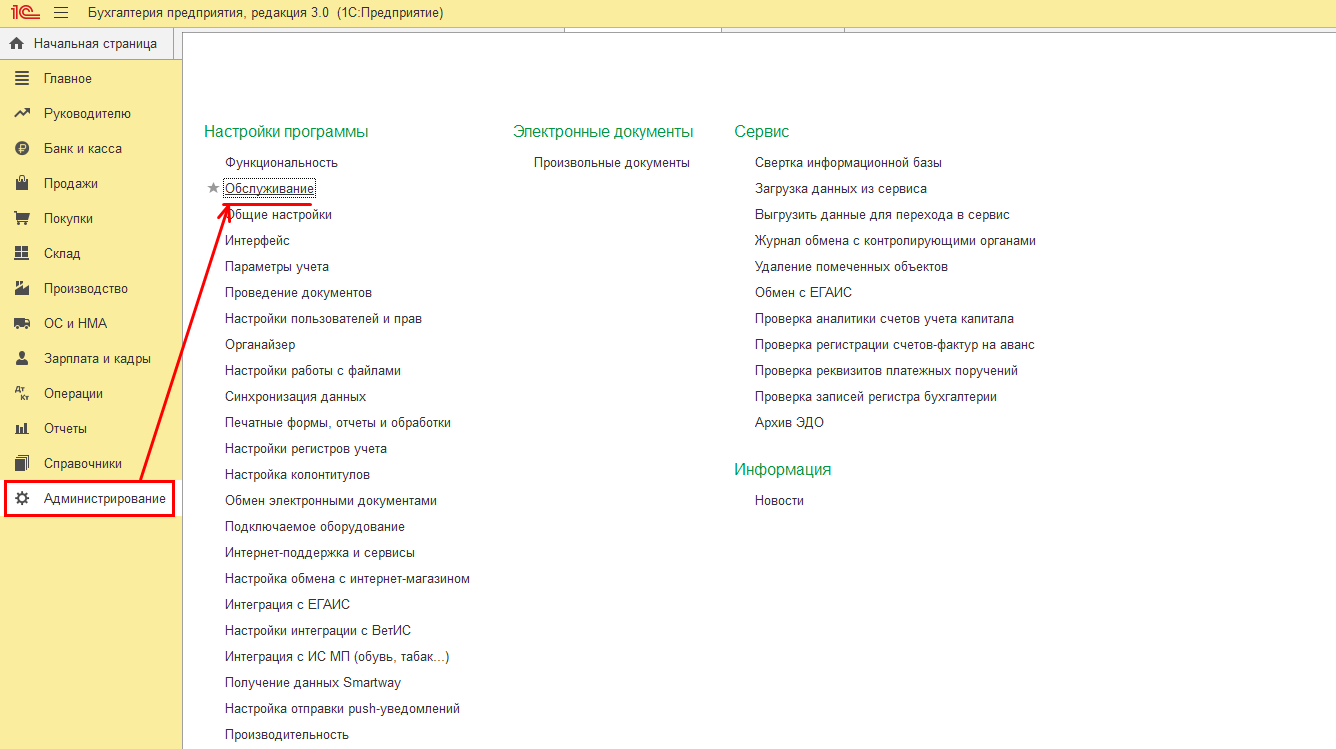
Приглашаем на
бесплатный вебинар!
06 июня в 11:00 мск
1 час
Также в журнал регистрации попадете, воспользовавшись общим меню под названием «Все функции»:
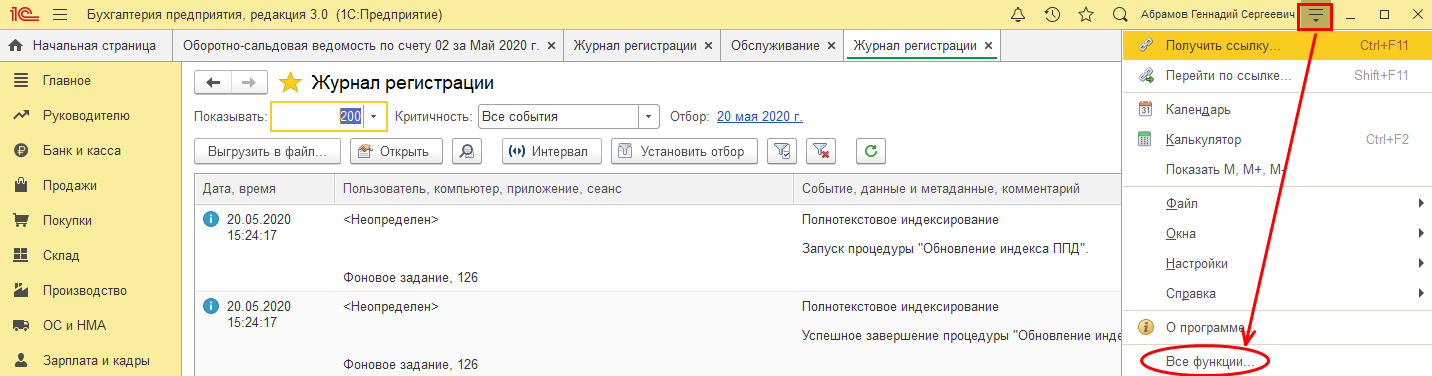
Кроме этого, запустить журнал можно и из конфигуратора. Для этого откройте вкладку меню «Администрирование» и выберите пункт «Журнал регистрации»:
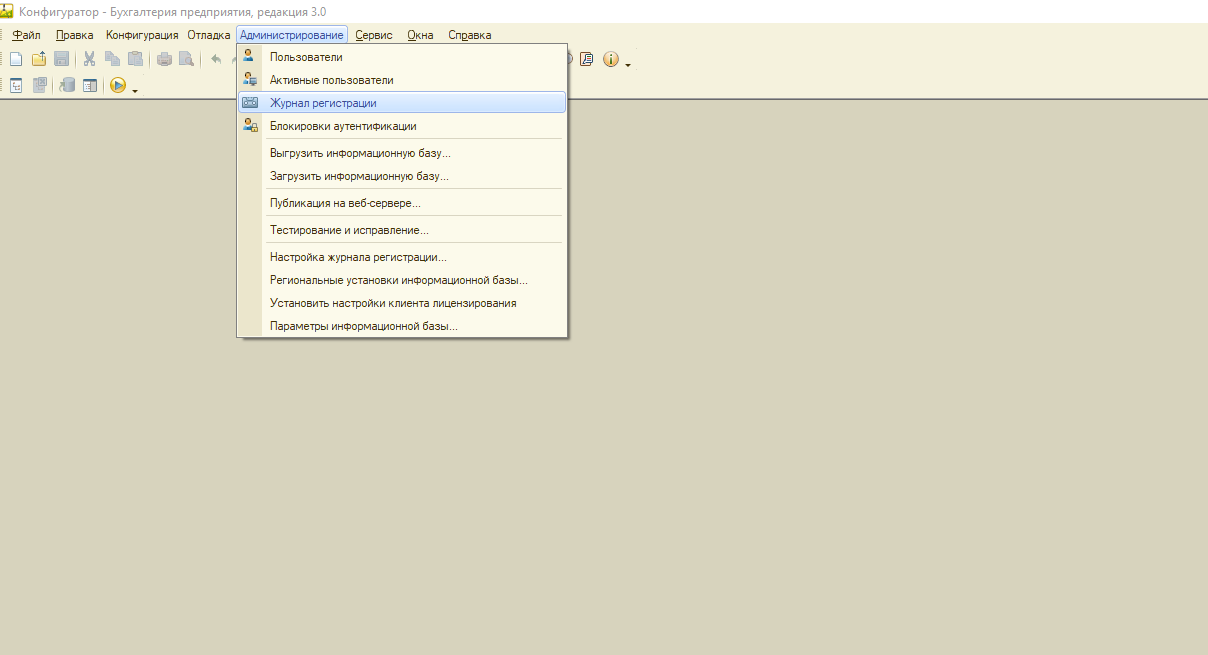
Проще всего и быстрее при частом использовании журнала добавить его в «Избранное».
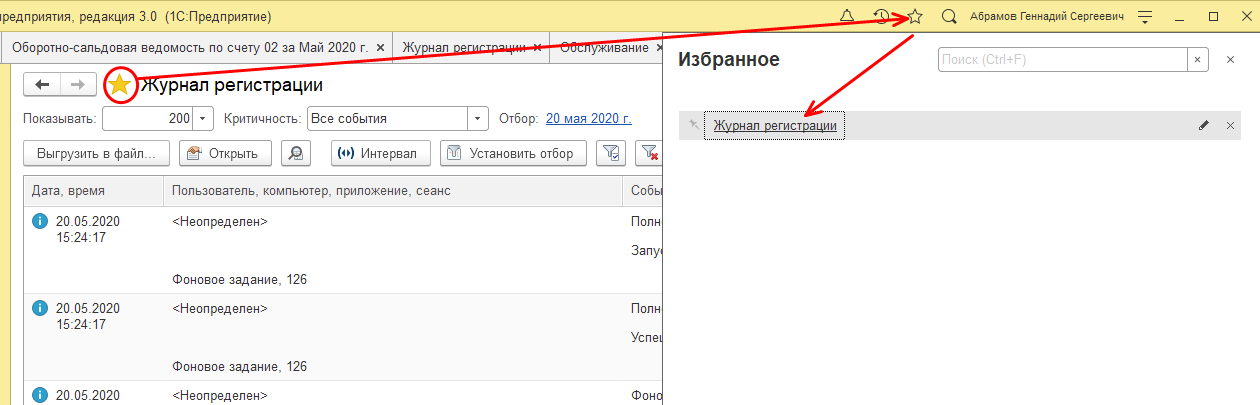
Местонахождение данных журнала отличается для случаев файловых и клиент-серверных баз. В первом случае файлы журнала регистрации расположены в папке с базой в отдельном каталоге «1Cv8Log». Если реализованы сервер и клиентские места, то история ошибок и действия пользователей находиться на сервере в отдельной папке.
Как открыть журнал регистрации?
Чтобы открыть данные по истории действий пользователей и ошибок необходимо зайти в журнал регистрации любым способом и установить отборы. Проблема в том, что при большом количестве пользователей журнал регистрации становится внушительного размера и 1С показывает лишь несколько последних записей. Чтобы увидеть больший список данных – необходимо выставить нужные фильтры.
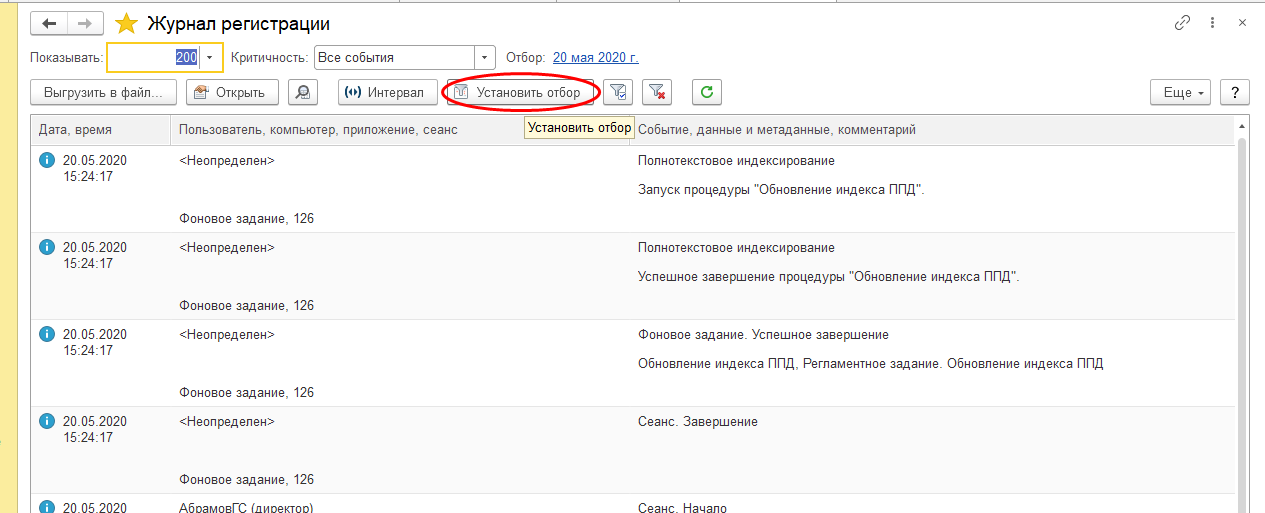
В открывшейся форме вы сможете установить те отборы по данным журнала регистрации, которые необходимы. Сверху задается интервал поиска, если необходимо учесть, когда были зафиксированы действия пользователей или ошибки. Слева вы отмечаете, события какой важности вас интересуют, а справа можно установить отборы:
- Тип события;
- Пользователя, под которым произошло действие или ошибка;
- Приложение;
- Компьютеры;
- Перечень сеансов.
В разделе «Данные» можно установить отборы на конкретные объекты системы от всего списка документов, до поиска по единственному элементу справочника. Раздел «Транзакция» позволит отследить только записанные операции или еще не завершенные. Раздел «Прочие» предоставляет возможность поиска по различным серверам или IP портам.
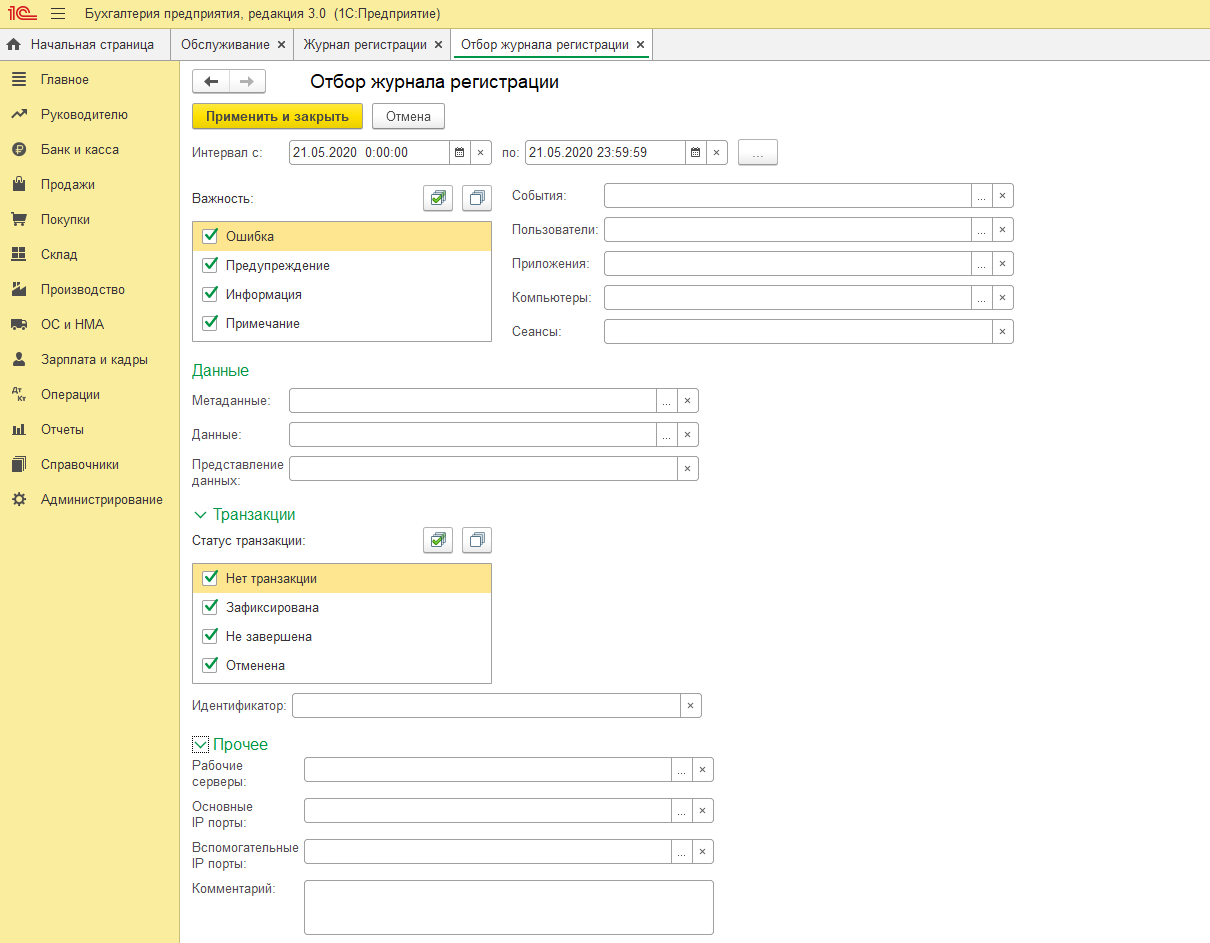
Как отключить журнал регистрации?
Многие компании, не располагающие мощными серверами и не желающие тратить деньги на аренду оборудования, отключают журнал регистрации в 1С. Это чревато тем, что в случае ошибок вы не сможете посмотреть, когда и у кого они появлялись. Но журнал регистрации требует много ресурсов, поэтому иногда, действительно, целесообразно отказаться от этого механизма. К тому же, механизм версионирования объектов частично выполняет функции журнала регистрации, позволяя увидеть внесенные изменения в объекты системы.
Для того чтобы отключить журнал регистрации, необходимо сделать для администратора монопольный режим и зайти в конфигуратор. В выпадающем меню откройте вкладку «Администрирование» и откройте «Настройка журнала регистрации…».
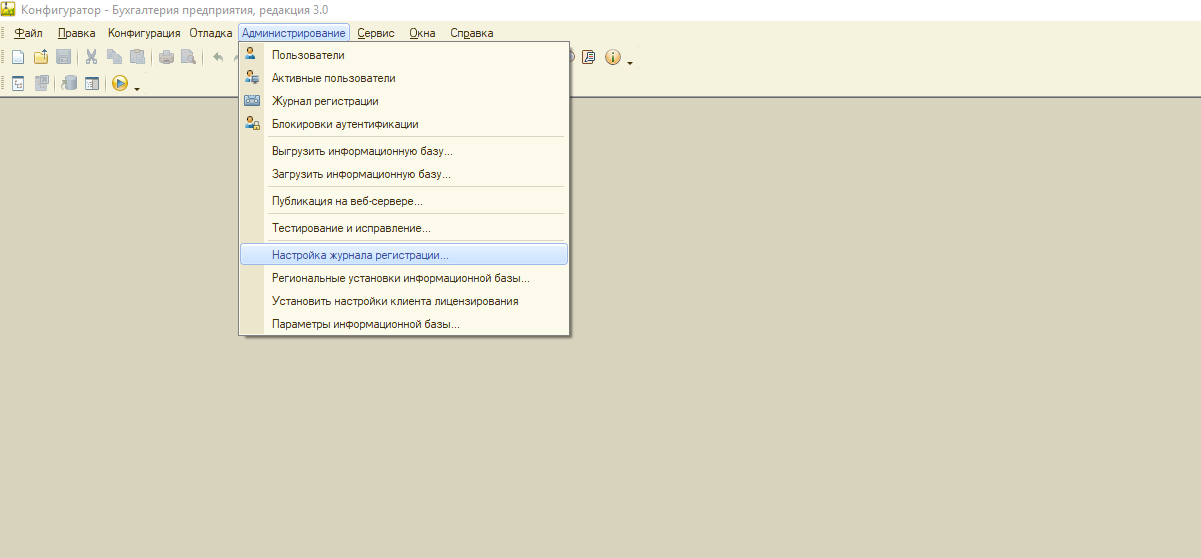
После выбора пункта «Не регистрировать» и подтверждения своего выбора нажатием кнопки «ОК», запись всех событий в журнал регистрации остановится.
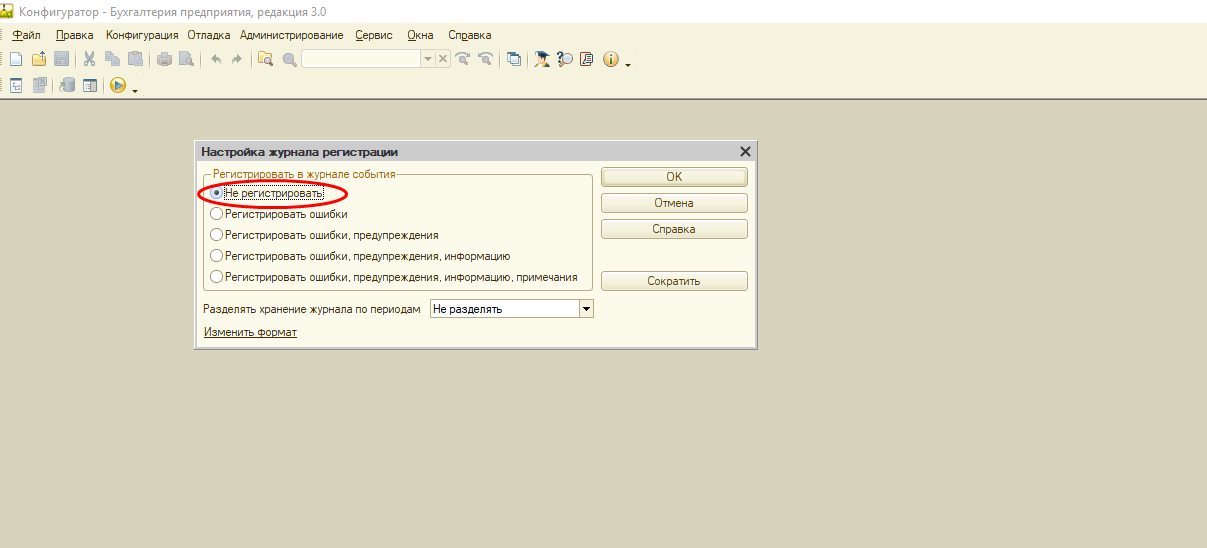
Как выгрузить журнал регистрации?
Так как данный механизм требует больших ресурсов, многие администраторы предпочитают работать с историей не через 1С, а в другом формате. Это позволяет не нагружать сервер, и клиентский компьютер при этом также работает существенно быстрее. Чтобы осуществить выгрузку журнала регистрации, необходимо сформировать отчет с нужными данными в 1С. Затем нажмите «Выгрузить журнал».
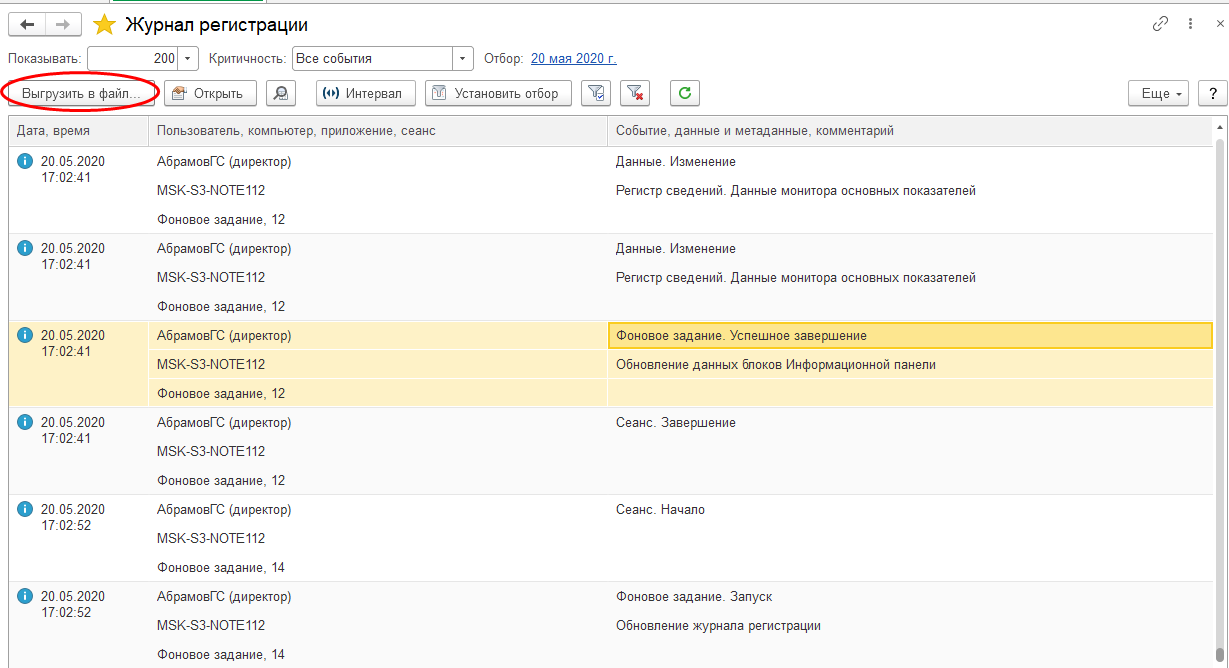
Также в 1С встроена функция «ВыгрузитьЖурналРегистрации()», которой можно воспользоваться во внешних обработках, чтобы выгружать себе определенные данные. Анализировать выгруженные данные может помочь типовая обработка «Консоль анализа журнала регистрации». Она распространяется на диске ИТС, который вы получаете, когда заключаете договор с партнерами компании 1С. Если же нет доступа к этим дискам, то на помощь может прийти интернет и официальный сайт ИТС.
Как восстановить журнал регистрации?
Бывают случаи, когда при переносе информационной базы или обновлении сервера журнал регистрации оказывается пустым. Если вам не повезло, и журнал некорректно работает, то придется заниматься восстановлением данных. В первую очередь проверьте сами файлы журнала регистрации. Если говорить о клиент-серверном варианте, то они хранятся на сервере в каталоге:
С:ProgramFiles1Cv8srvinfoПодставьтеИмяСервераПодставьтеИдентификаторИБ1Cv8Log.
Зачастую достаточно бывает переноса содержимого этой папки в каталог с новым расположением ИБ, чтобы журнал регистрации восстановился. Если же это не помогло, то придется обращаться к архиву логов или стороннему ПО для восстановления данных журнала регистрации. Перед тем как запускать обработки на рабочей базе, обязательно потренируйтесь на копии ИБ.
Очень часто подобные проблемы появляются после неаккуратных попыток уменьшить размер файлов журнала регистрации.
Как сократить журнал регистрации?
По мере работы в 1С данные журнала регистрации становятся все больше. Если вы обладаете ограниченными ресурсами, то уже через пару лет вы столкнетесь с нехваткой места на диске. Уменьшить размер истории ошибок и действий пользователя – естественный шаг для экономии места и оптимизации работы базы. Для этого нам понадобиться режим конфигуратора.
Необходимо открыть форму «Настройка журнала регистрации…» из меню «Администрирование»:
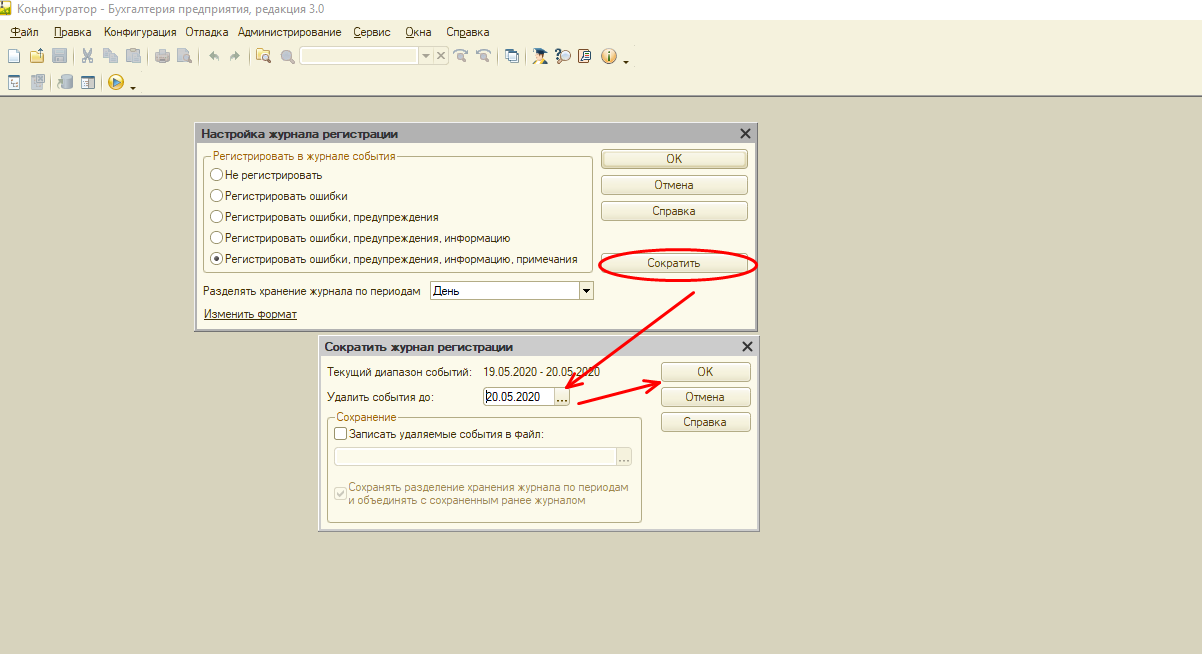
В сокращении журнала регистрации нам помогут 2 функции:
- Кнопкой «Сократить» удаляем все данные до определенной даты;
- Возможность выбора периодов разделения журнала. При установке данной опции в значение «День», каждый день будет создаваться новый файл журнала регистрации. Мы сможем устаревшие данные перемещать на отдельный ресурс. Также не лишним будет применить архивирование журнала в zip или rar для минимизации занимаемого места.
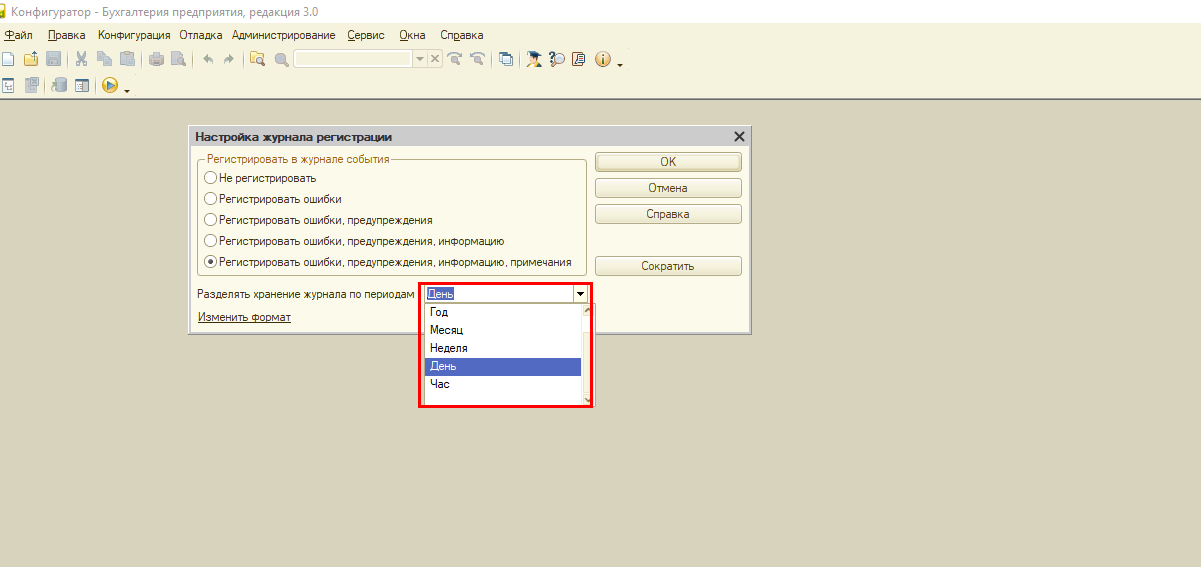
Как очистить журнал регистрации?
Многие администраторы периодически чистят журнал регистрации. Это оправданно, если вам нужно удалить старые записи или в данных по истории действий в базе нет необходимости. Выше был рассмотрен способ очистки журнала до определенной даты – с помощью кнопки «Сократить», используя конфигуратор. Но это не единственная возможность у администратора, чтобы очистить избавиться от ненужных данных журнала регистрации.
Логи 1С хранятся в папке 1Cv8Log в каталоге расположения информационной базы. Чтобы очистить журнал регистрации достаточно просто удалить данную директорию вместе с содержимым. Это освободит немало места на жестком диске, но рекомендуется произвести архивирование журнала и переместить данные в другое место.
Можно ли программно добавить запись в журнал?
Многие администраторы и разработчики активно используют журнал регистрации не только для отслеживания ошибок и действий пользователя. Встроенный функционал внутреннего языка 1С позволяет им программно записывать свои события в журнал регистрации. Для этого используется функция «ЗаписьЖурналаРегистрации()» с набором параметров.
ЗаписьЖурналаРегистрации("Событие1",
УровеньЖурналаРегистрации.Информация,,,
"Процесс закончен",РежимТранзакцииЗаписиЖурналаРегистрации.Транзакционная)
Таким образом, у каждого программиста есть возможность записывать собственные события в стандартный журнал регистрации. Эта возможность дает обширный простор для различных контролей и отслеживания работы пользователей. Особенно это актуально, если у вас настроено большое количество фоновых заданий, за которыми некогда следить.
Как вернуть старый формат журнала регистрации?
Начиная с версии 8.3.5, в 1С появляется новый формат данного механизма. Если вы создадите базу на основе платформы версии 8.3.5 и выше, то увидите в папке 1Cv8Log файл формата lgd. Пользователями уже замечено, что при большом количестве пользователей новый журнал регистрации работает существенно хуже. Поэтому многие администраторы заинтересованы в том, чтобы вернуть старый формат журнала регистрации.
Чтобы снова увидеть файл формата lgf, нужно для каждой базы 1С проделать следующий алгоритм:
- Найдите папку 1Cv8Log для конкретной базы;
- Удалите из каталога все файлы. Желательно сохранить их в другом месте;
- Создайте в папке 1Cv8Log пустой файл формата 1Cv8.lgf.
Вышеперечисленный алгоритм проделайте для каждой информационной базы.
Можно ли перенести журнал регистрации в отдельную базу?
Если вам пришлось переносить информационную базу на другой сервер, то необходимо не забыть и о журнале регистрации. Если на него не обращать внимания, то при просмотре вы обнаружите, что данные невозможно прочитать и придется журнал очищать.
Процедура переноса журнала отличается при файловом и клиент-серверном варианте информационной базы. В первом случае вам достаточно лишь найти в старом каталоге базы папку 1Cv9Log и скопировать ее в новую директорию базы.
Второй случай сложнее, так как потребуется исправлять идентификатор ИБ. Для этого откройте файл 1Cv8Reg, расположенный на сервере, и найдите в нем строчку с указание ID – источника ИБ. Зайдите в каталог этой ИБ и перенесите оттуда в новую директорию папку 1Cv8Log. Также следует внести изменения в адреса сервера, если базу перенесли.
Если у вас возникли сложности с переносом журнала, обратитесь к нашим специалистам. Мы с радостью проконсультируем вас, подскажем, сколько стоит доработка 1С, или, ориентируясь на ваши индивидуальные задачи, подберем оптимальный тариф сопровождения.